
Facebook(フェイスブック)過去の投稿を検索する方法。簡単で便利なやり方を紹介!
Contents[OPEN]
PCで検索する場合の手順
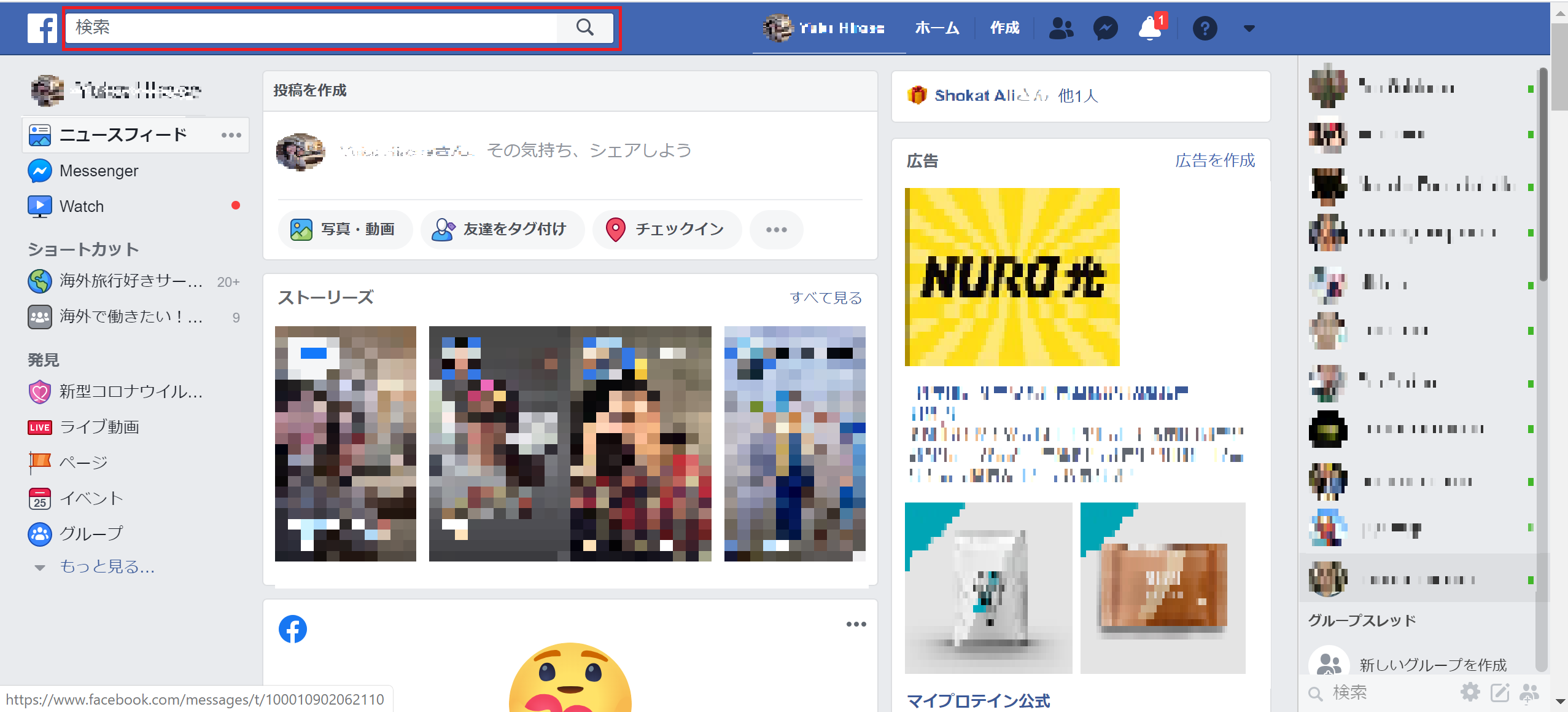
ホーム画面の上部に検索バーが表示されるので、ここに自分の調べたい情報を入力します。
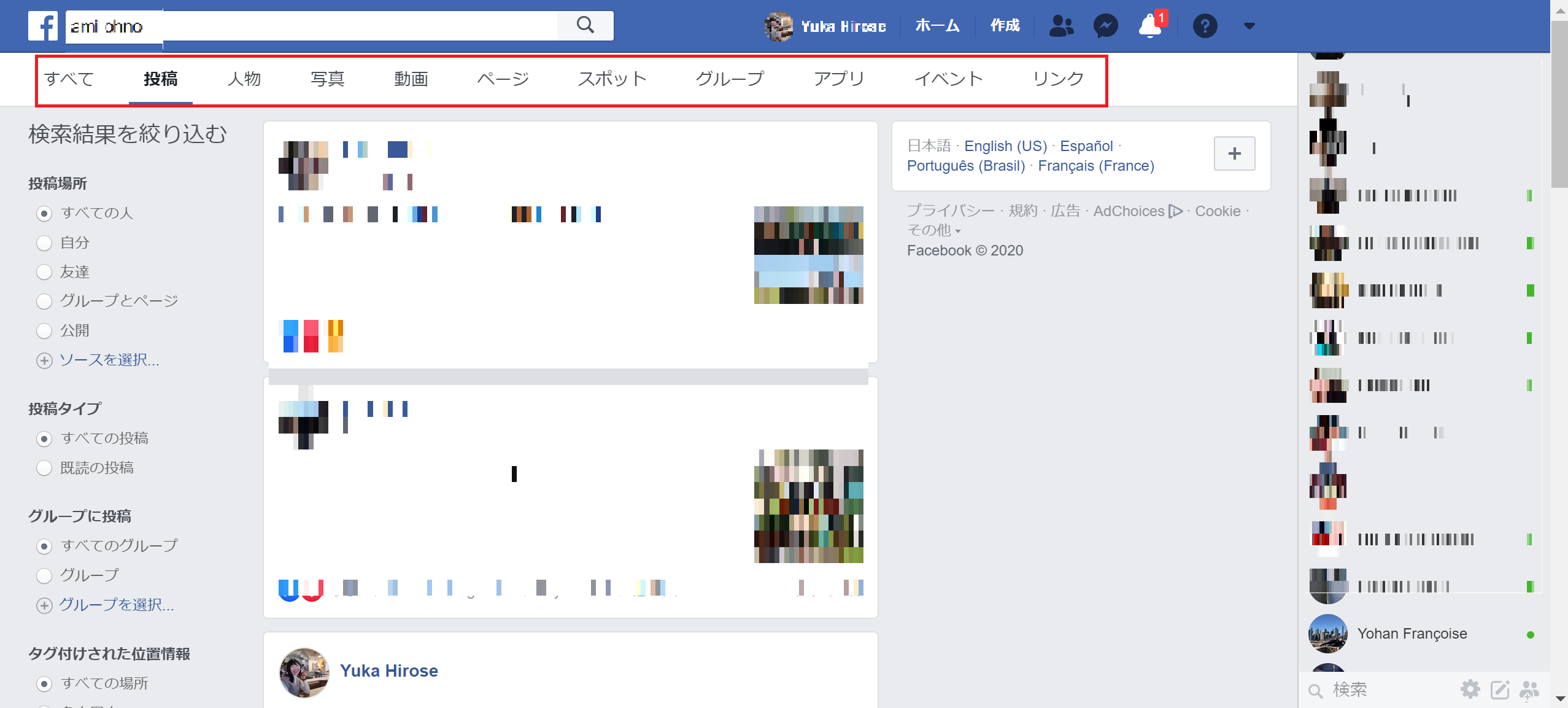
情報を入力すると検索結果が表示されます。
スマホの時と同じように、画面上部のタブで情報を絞りこめます。
「検索結果を絞り込む」の使い方
スマホでもPCでも、絞りこみができる条件は同じですが操作方法が少し異なります。
スマホで検索結果を絞る手順
キーワードを入力して検索したあと、下記8つの条件でフィルターをかけることができます。
- 投稿
- 人物
- グループ
- 写真
- 動画
- ページ
- スポット
- イベント
キーワードで検索しただけでは、あらゆる情報が表示されすべてチェックしていると時間がかかってしまいます。
自分が一番早く過去の投稿を探せそうだなと思う条件で、フィルターをかけて検索してみてくださいね。
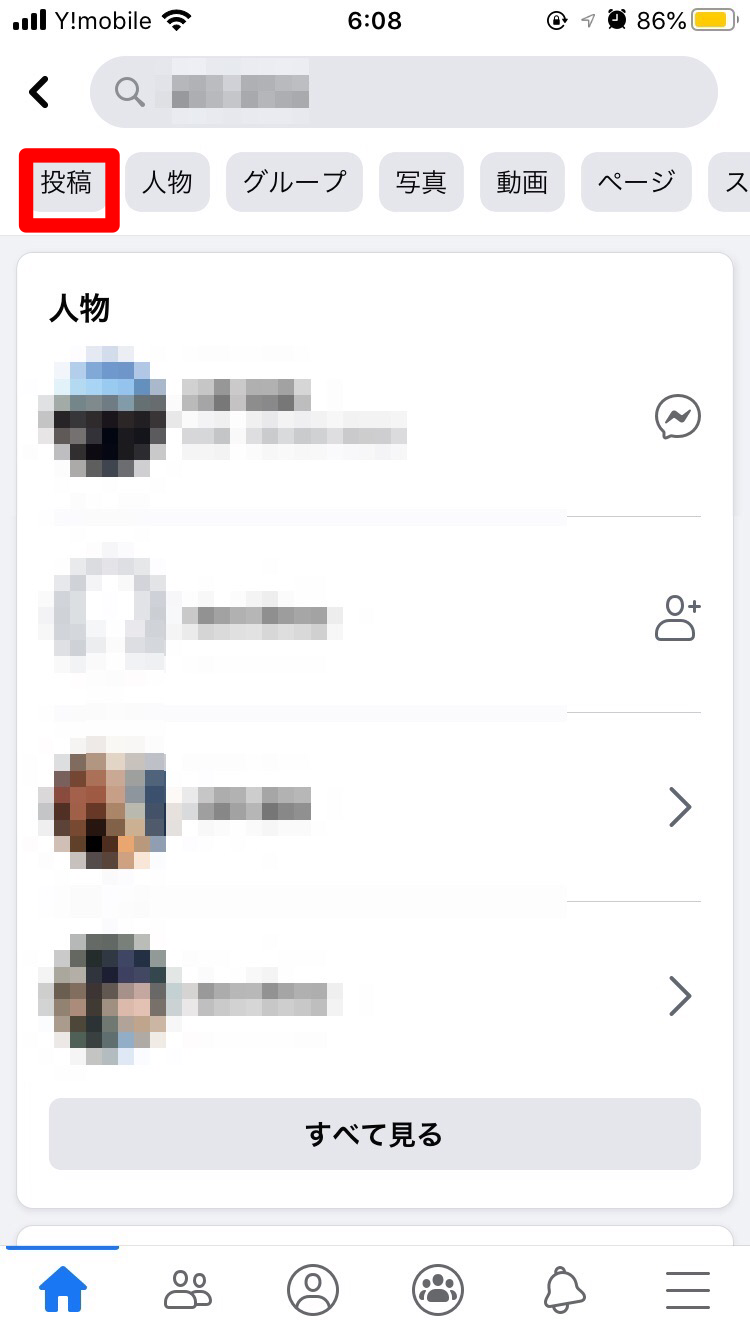
まずは一番使う頻度が高い①投稿からフィルターをかけてみましょう!
まずは「投稿」をタップします。
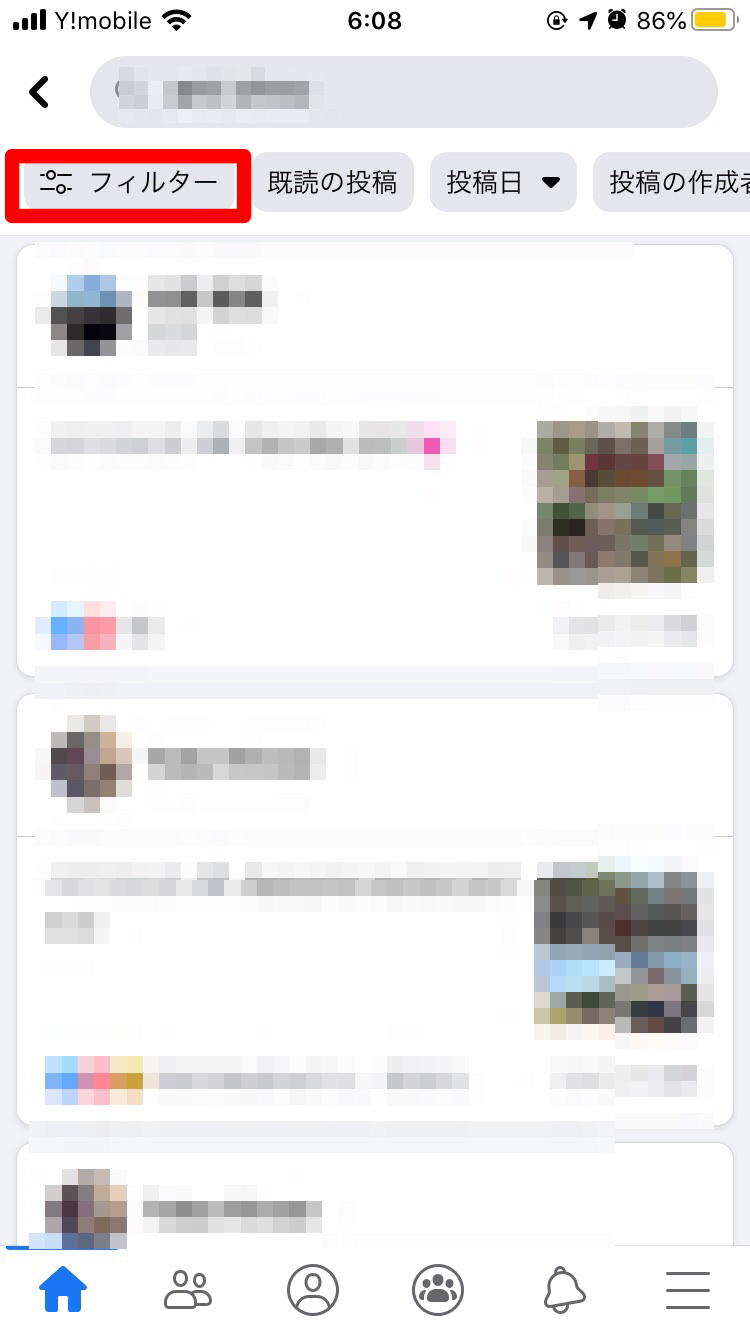
画面上部に「フィルター」のタブが出てくるのでタップします。
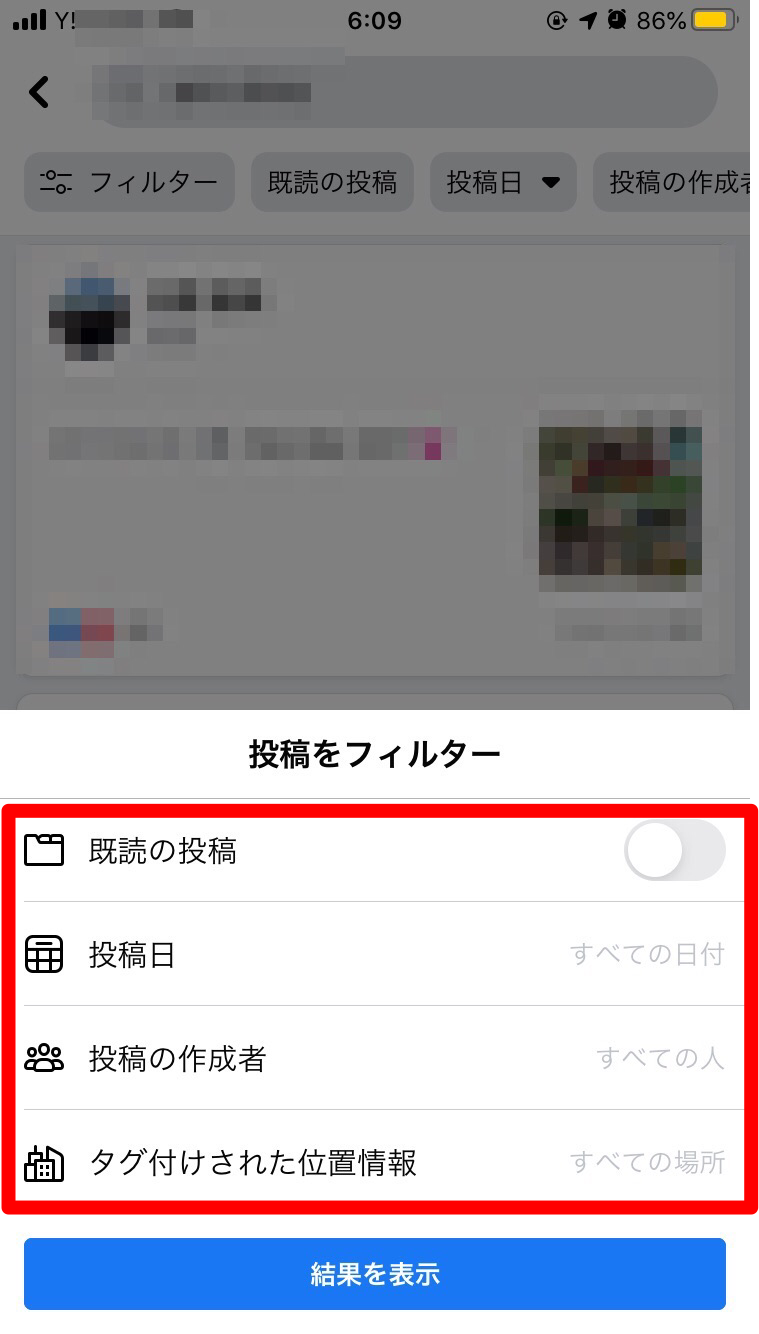
すると、過去の投稿に対してフィルターをかけられる条件4種類が表示されるので、さらに細かく調べることができます。
- 既読の投稿
- 投稿日
- 投稿の作成者
- タグ付けされた位置情報
「投稿の作成者」では、友達や自分、その他グループの投稿を絞ることができますよ。
次に②人物ですが、これまでとやり方は同じです。
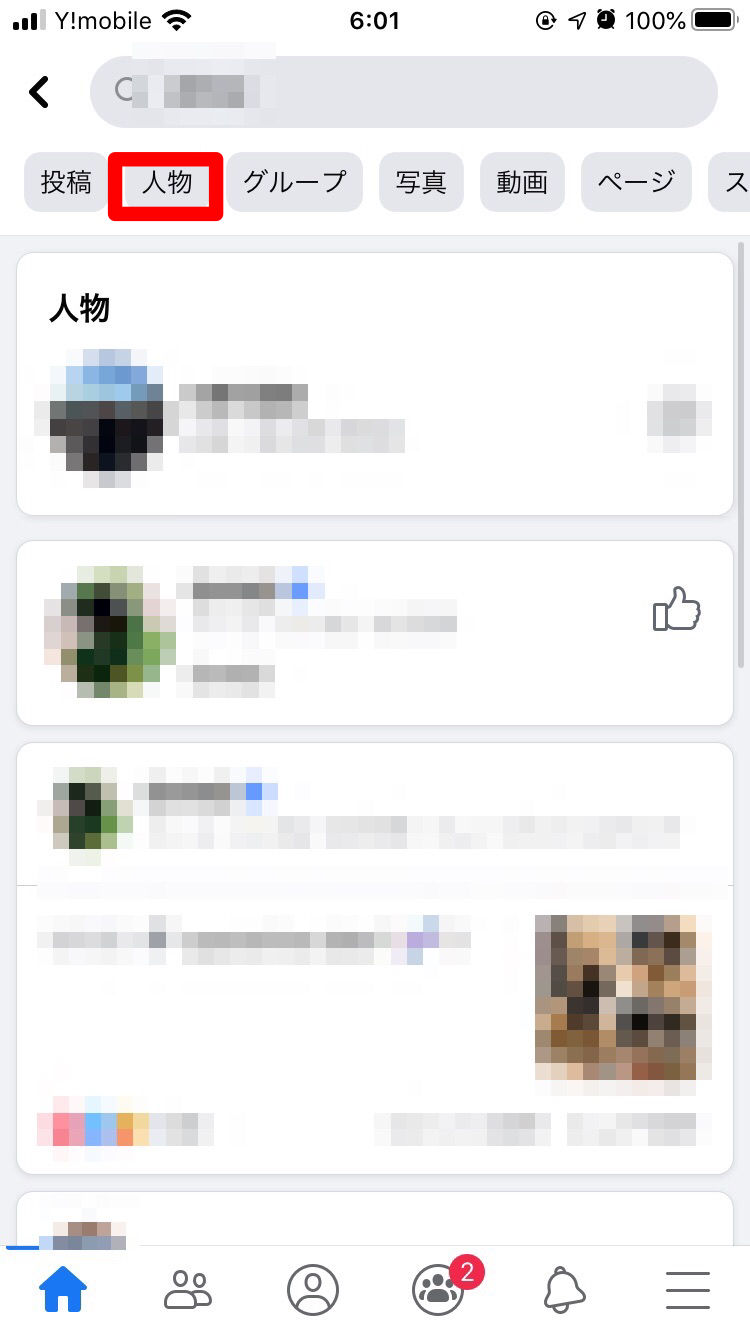
「人物」のタブをタップしましょう!
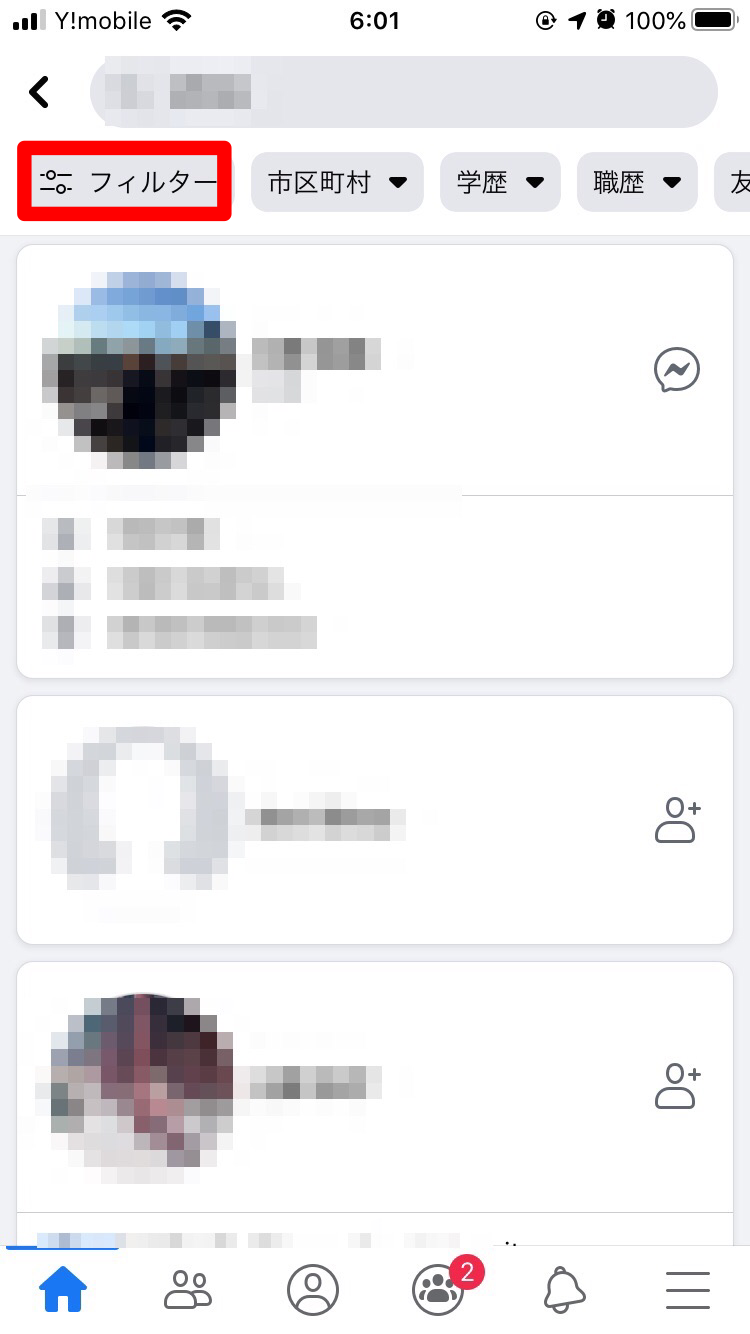
そして、フィルターのタブをタップします!
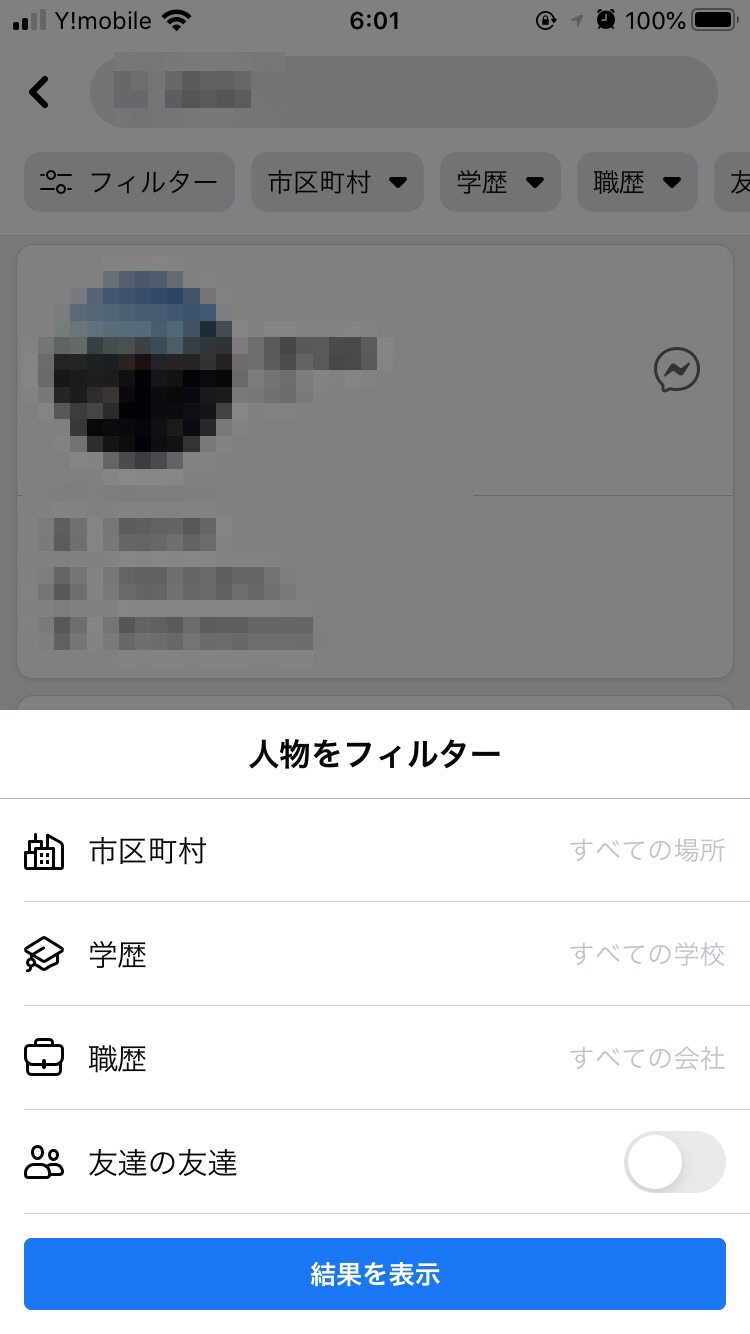
下記4種類の条件で、人物をさらに絞りこめます。
- 市区町村
- 学歴
- 職歴
- 友達の友達
続いて、③グループです。
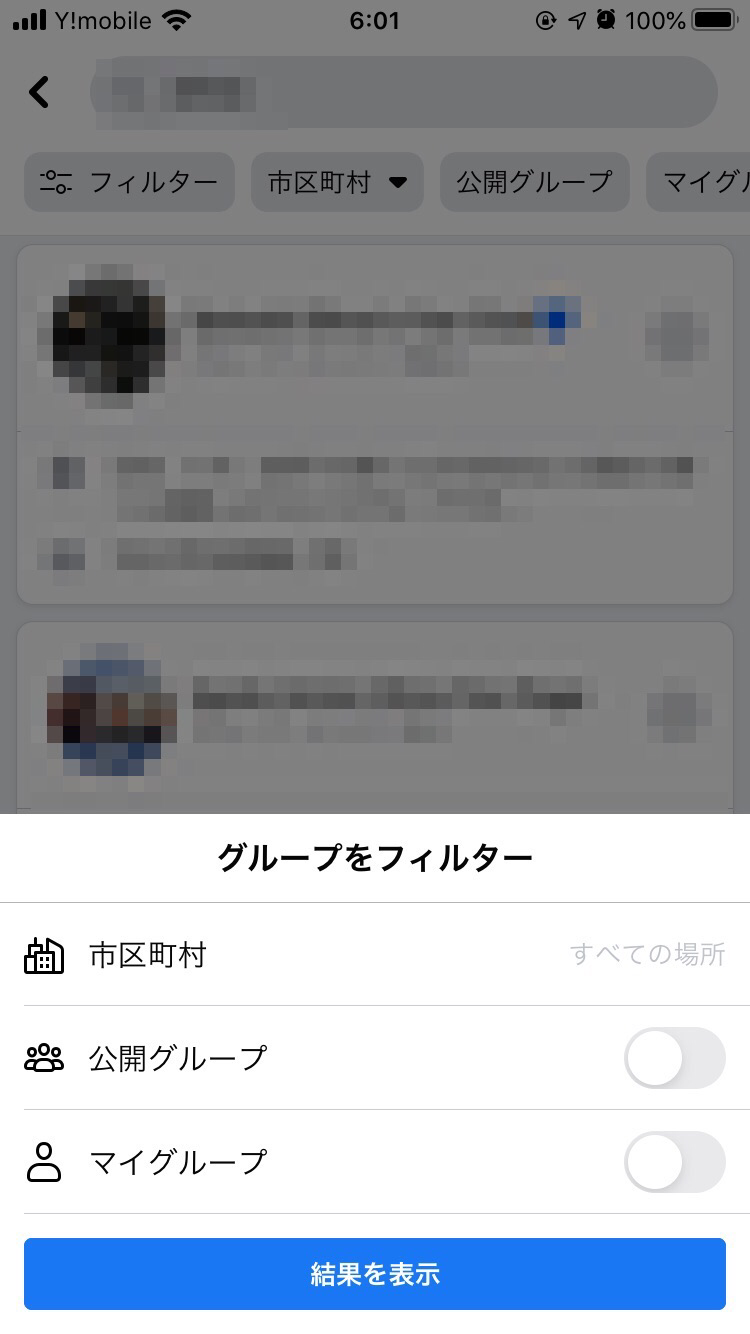
3種類の条件で、グループ条件をさらに絞りこみましょう。
- 市区町村
- 公開グループ
- マイグループ
Facebookでは、同じ趣味を持った人と交流できるコミュニティグループがあります。
このフィルターでは、自分が参加しているグループの過去の投稿を探すことができますよ。
④写真についてです!
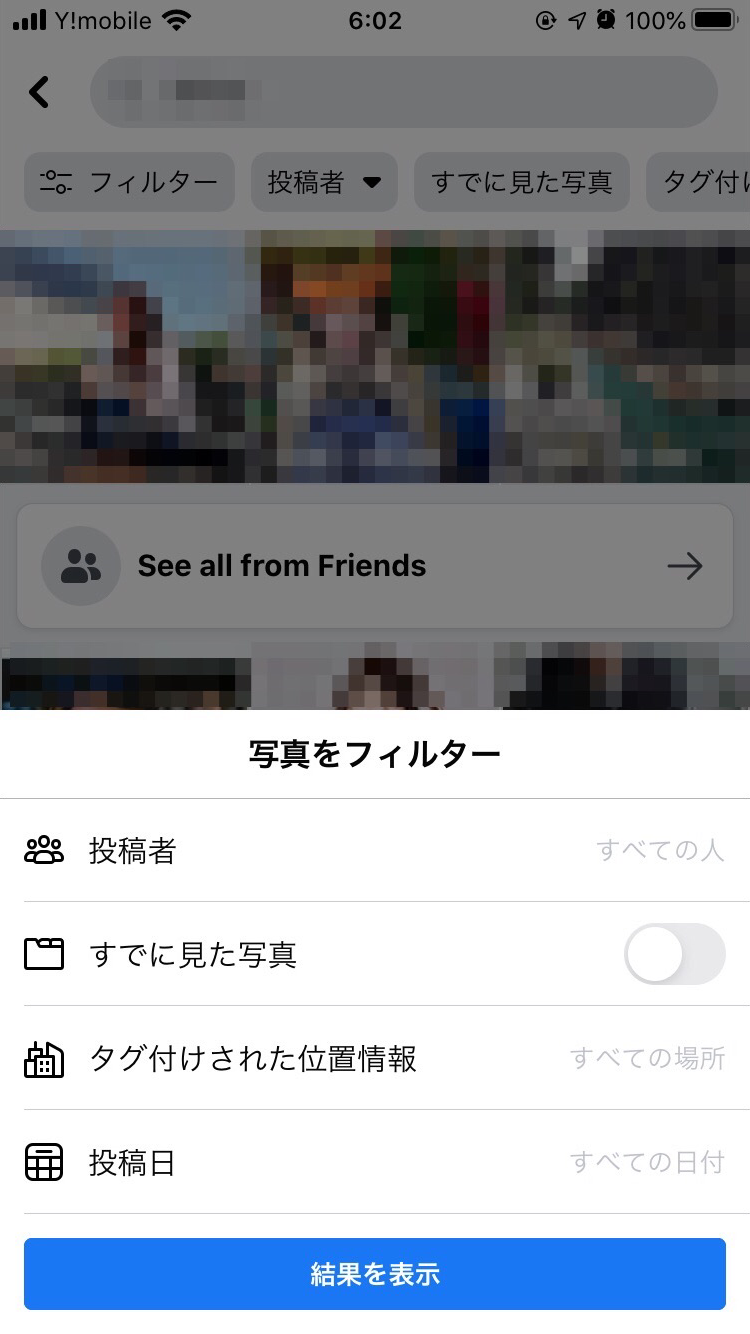
以下の条件でさらに絞ることができます。
- 投稿者
- すでに見た写真
- タグ付けされた位置情報
- 投稿日
このフィルターは、過去の「写真」に絞って検索するときにとても便利です。
⑤動画についてです。
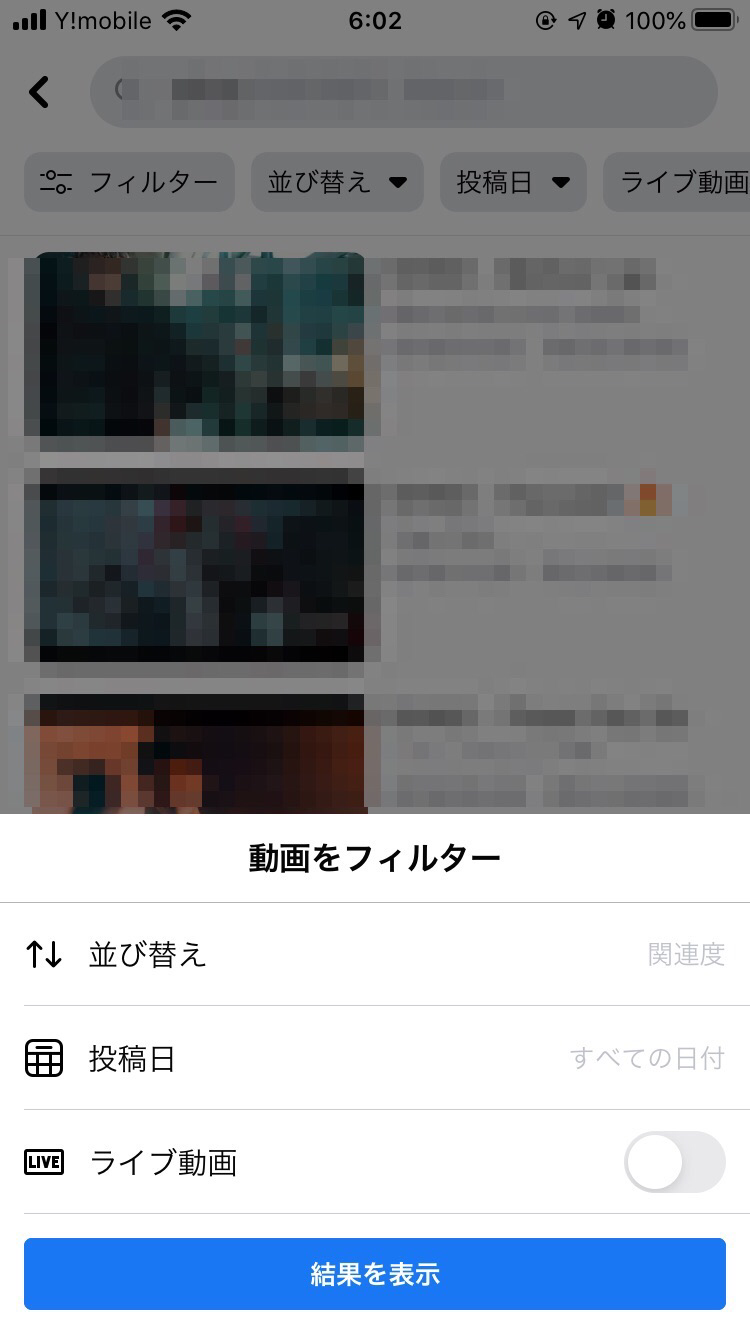
3種類の条件で絞りこめます!
- 並び替え
- 投稿日
- ライブ動画
「並び替え」では、動画を新しい順に並び替えたり、再生回数が多い順に並び替えたりできます。
人気のある動画などをもう一度見たいときに、再生回数順に並べて調べることができますよ。
⑥ページについてです。
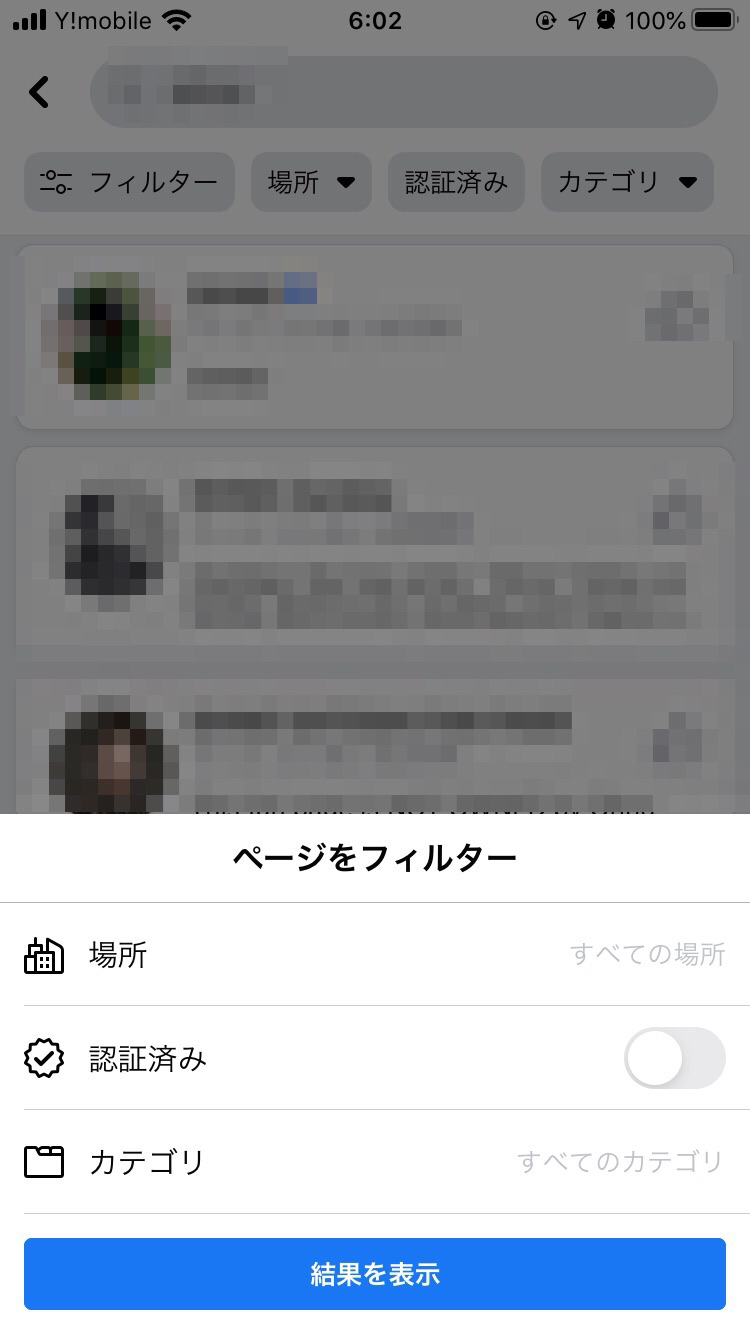
3種類の条件で絞りこみができます!
- 場所
- 認証済み
- カテゴリ
Facebookでは、アーティストのファンページや、TV番組の公式ページをフォローすることができます。
「カテゴリ」では多数あるページの中で、会社や団体・アーティストなどを絞りこむことができます。
⑦スポットについてです。
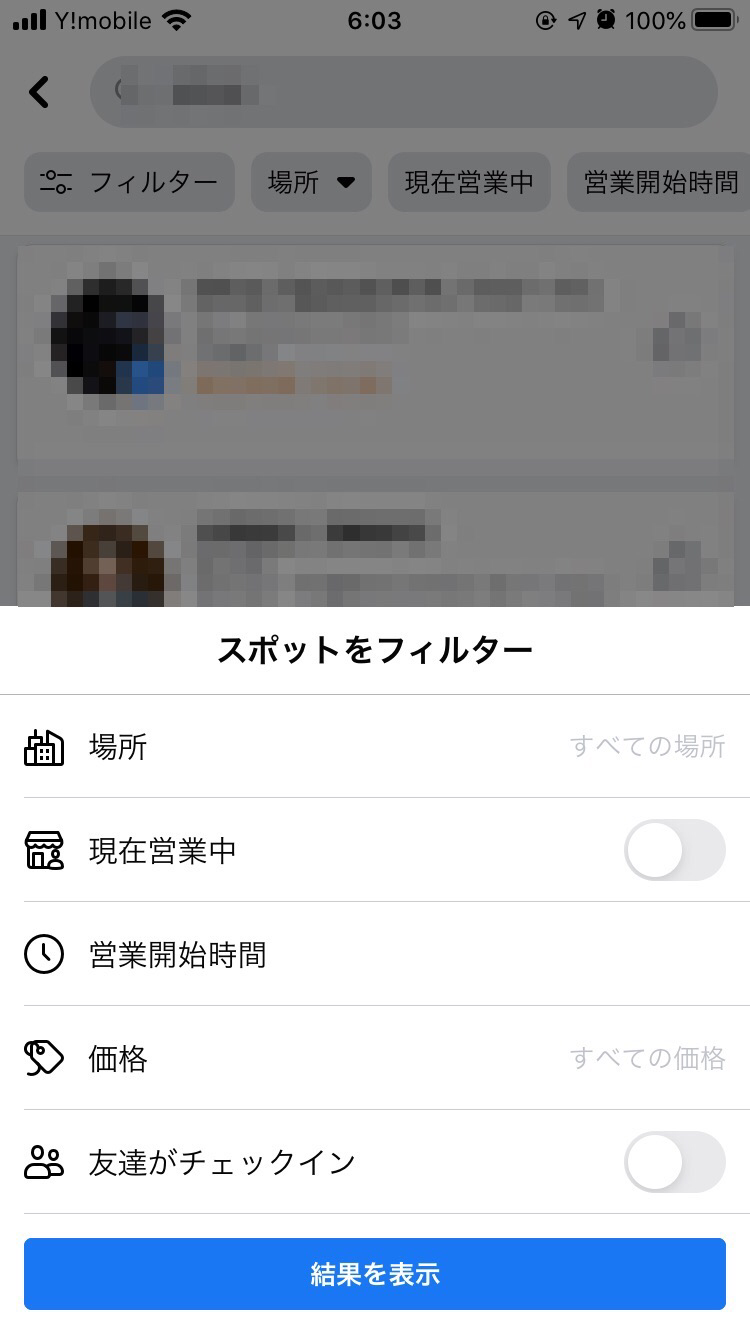
5種類の条件で絞りこめます。
- 場所
- 現在営業中
- 営業時間開始
- 価格
- 友達がチェックイン
最後に⑧イベントです。
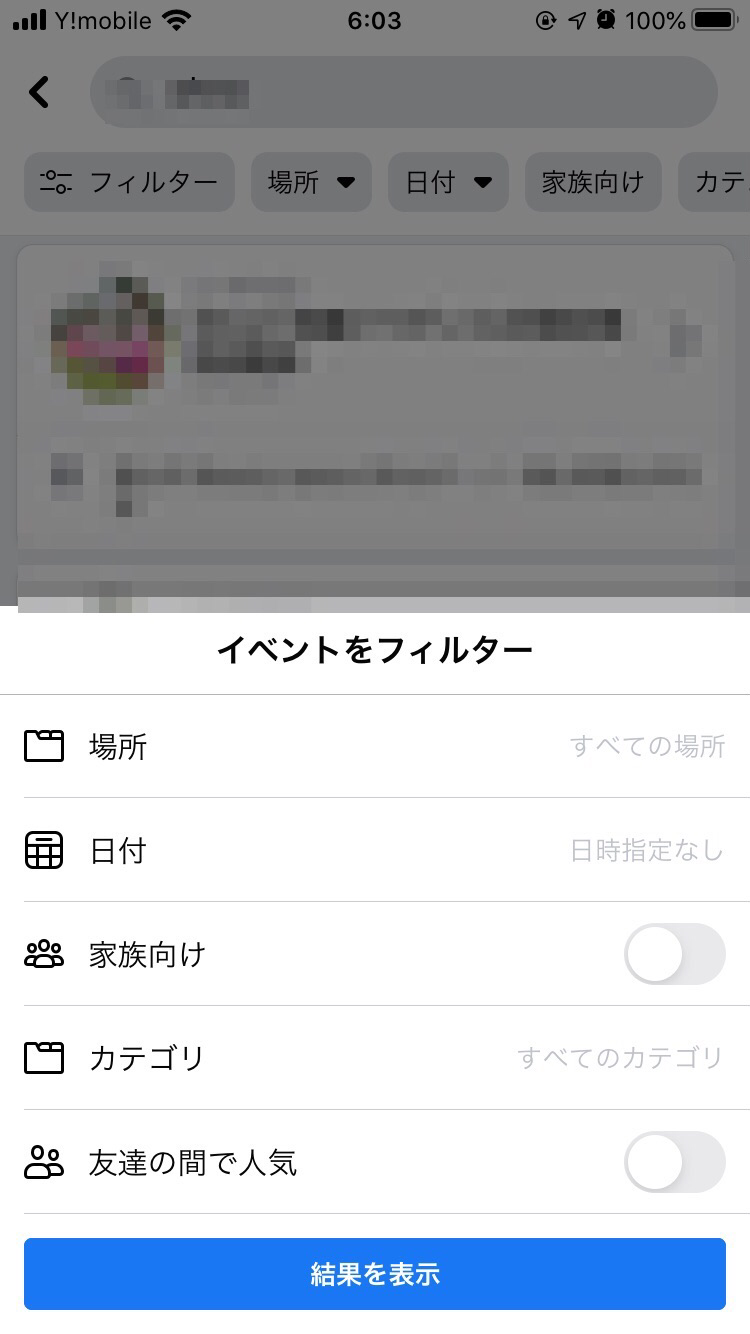
5種類の条件で絞りこむことができます。
- 場所
- 日付
- 家族向け
- カテゴリ
- 友達の間で人気
「カテゴリ」では映画・ゲーム・健康、など多くのジャンルから選ぶことができます。
スマホだからと言ってフィルター条件が少ないわけでなく、たくさんの条件から絞り込みができるのでぜひ試してみてくださいね。
PCで検索結果を絞る手順
キーワード検索をしたあと、画面上部に情報を絞るための条件が表示されます。
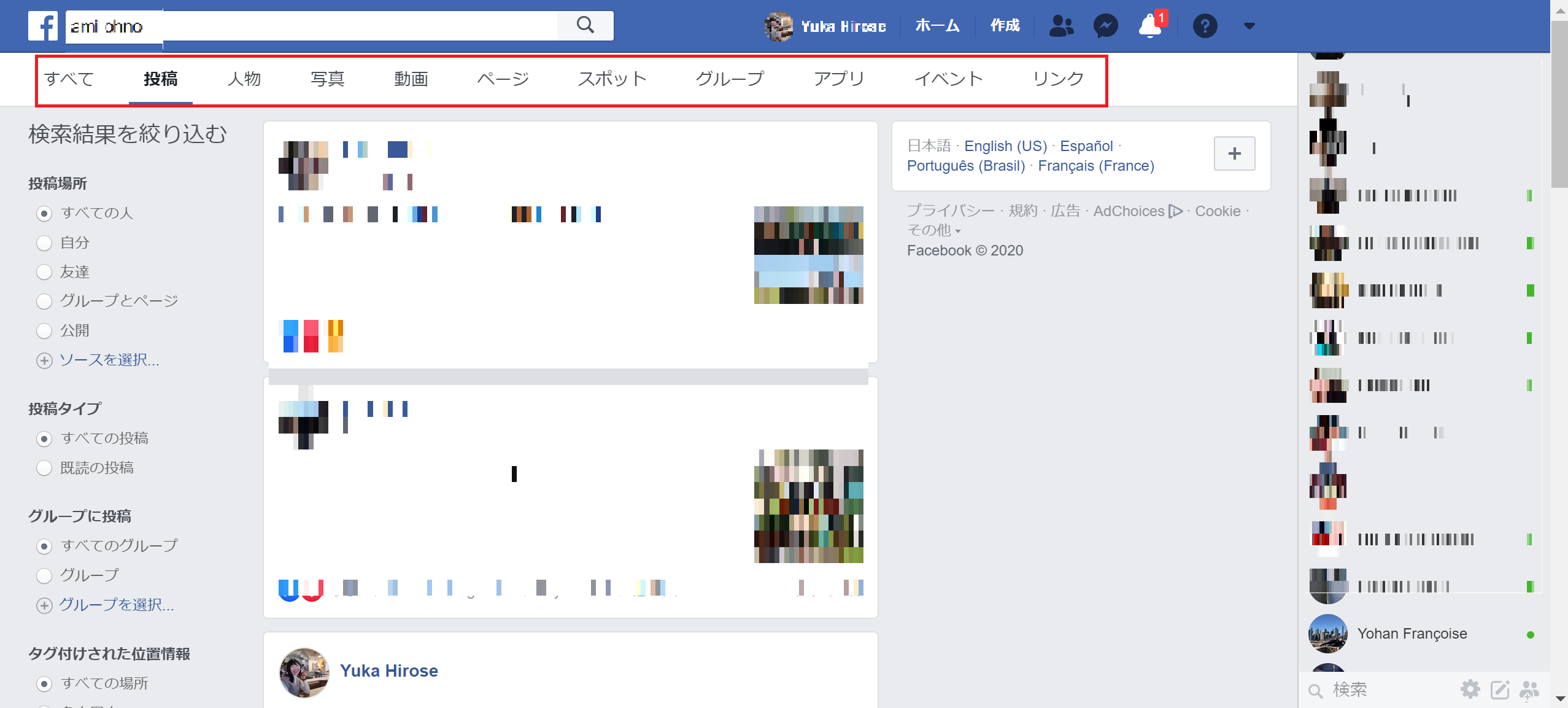
- 投稿
- 人物
- グループ
- 写真
- 動画
- ページ
- スポット
- イベント
この条件はスマホの時と全く同じなので、自分が使いやすい条件でフィルターをかけてみましょう。
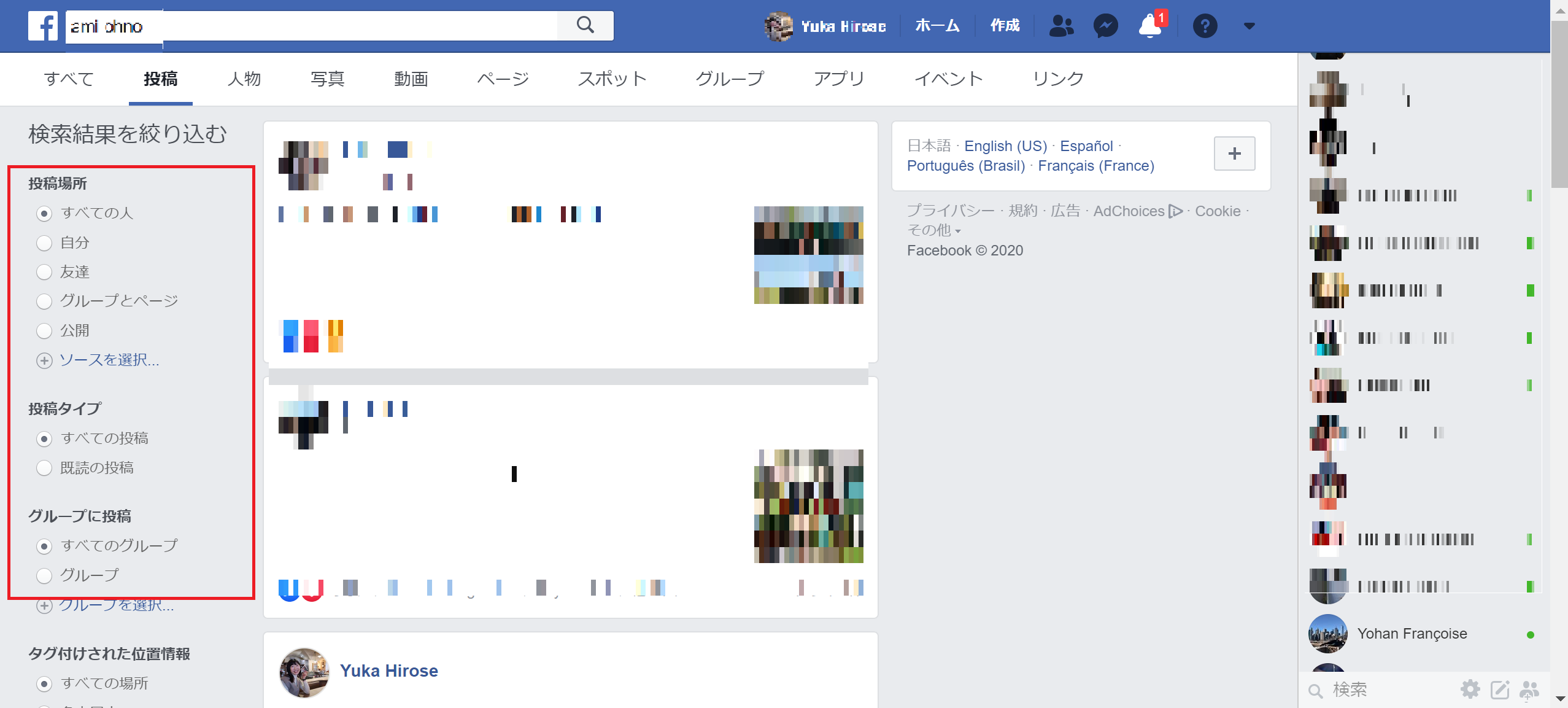
PCで過去の投稿を検索するとき、スマホと異なるのがフィルターの表示画面です。
特にどこかをクリックしなくても、キーワードで検索すると画面左側にフィルターが表示されます。
画面の移動がスマホよりも少なく済むので、ぜひ大画面で試してみてください。
Facebook Researchを使って過去の投稿を検索する
Facebookを使い慣れている人や、だんだんと慣れてきてさらに詳しく検索したいという人におすすめなのがFacebook Researchを使って検索する方法です。
もしまだ使い慣れていないという人は次の項目に進んでください。
Facebook Researchとは、グラフ検索を強化した検索方法です。
グラフ検索って何?という方のために簡単に説明すると、キーワードに関連するデータをすべて抽出し、より正確に検索できる検索方法です。
Facebook Researchは、英語版Facebookに切り替えるだけで利用できるので、Facebookを使い慣れている人は試してみてください!
スマホでFacebookリサーチを使う手順
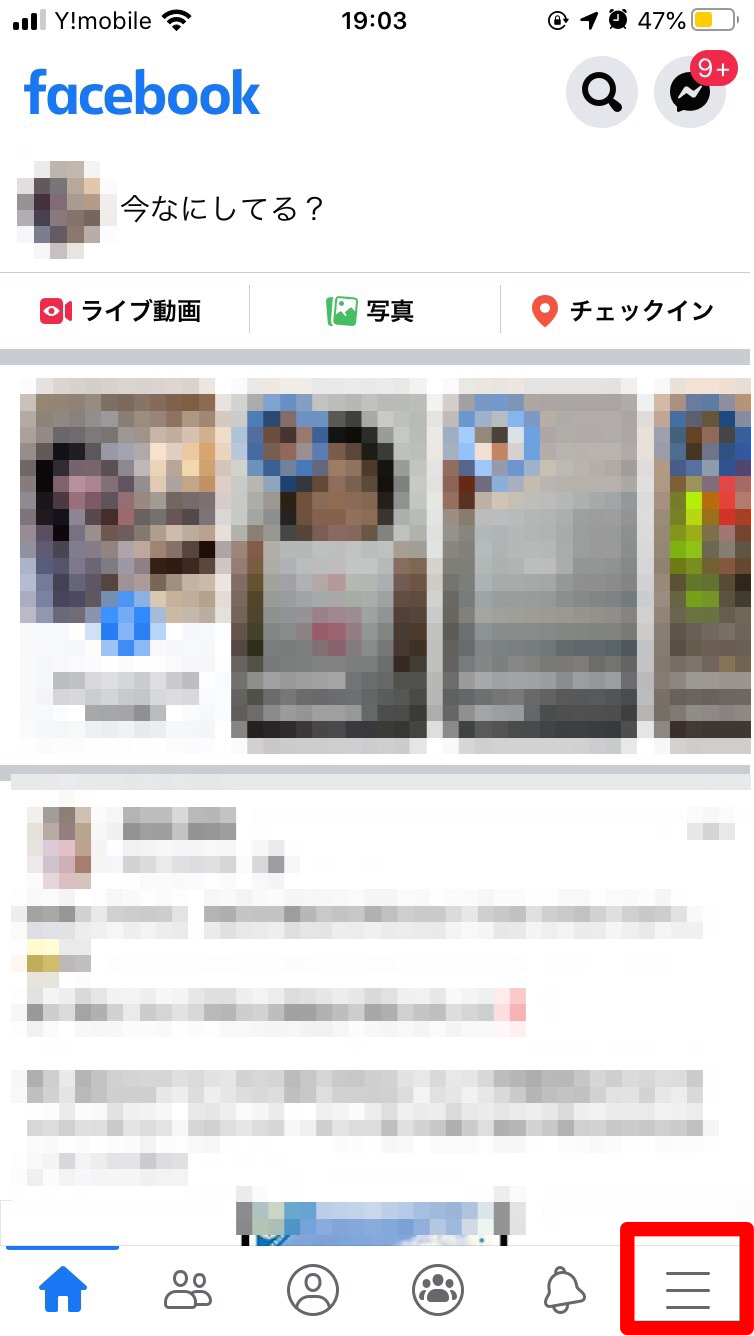
まずは、言語設定を英語に変更します。
ホーム画面右下の三本線をタップしてください。
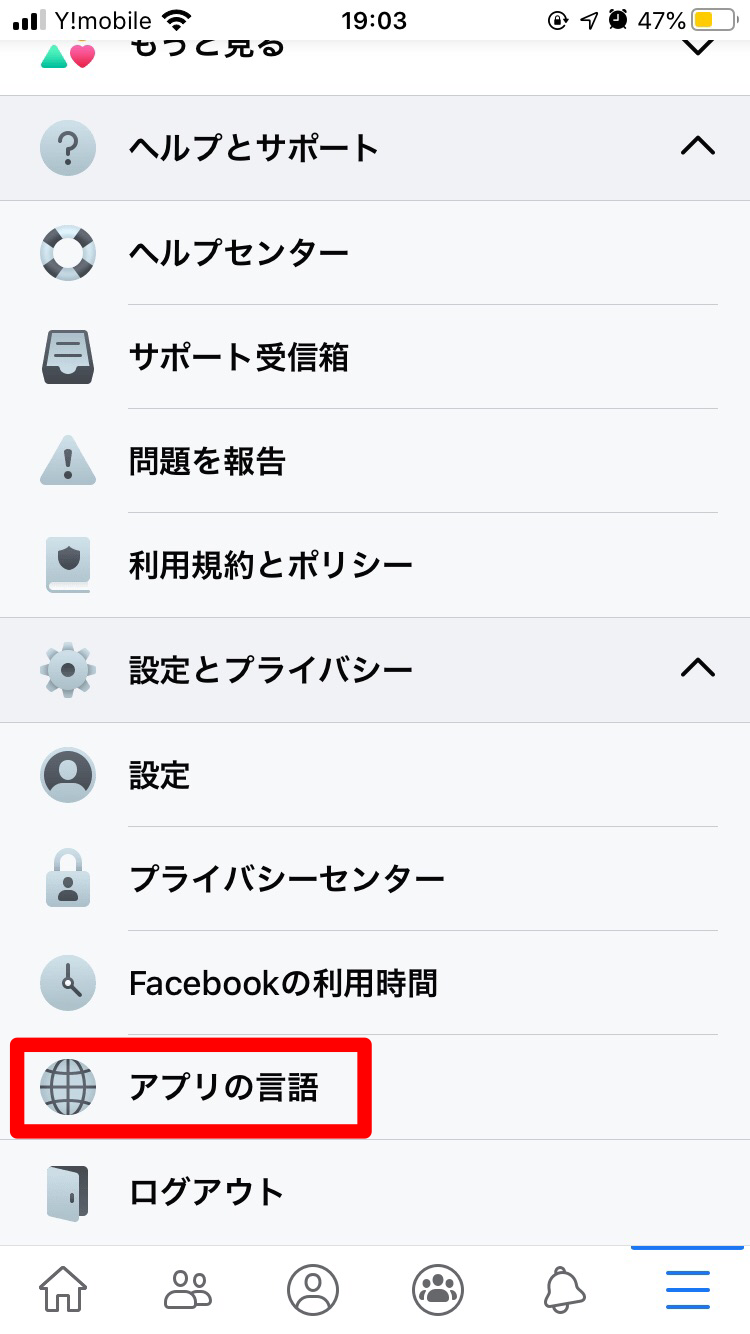
設定とプライバシーの中に、「言語設定」があるのでタップしましょう!
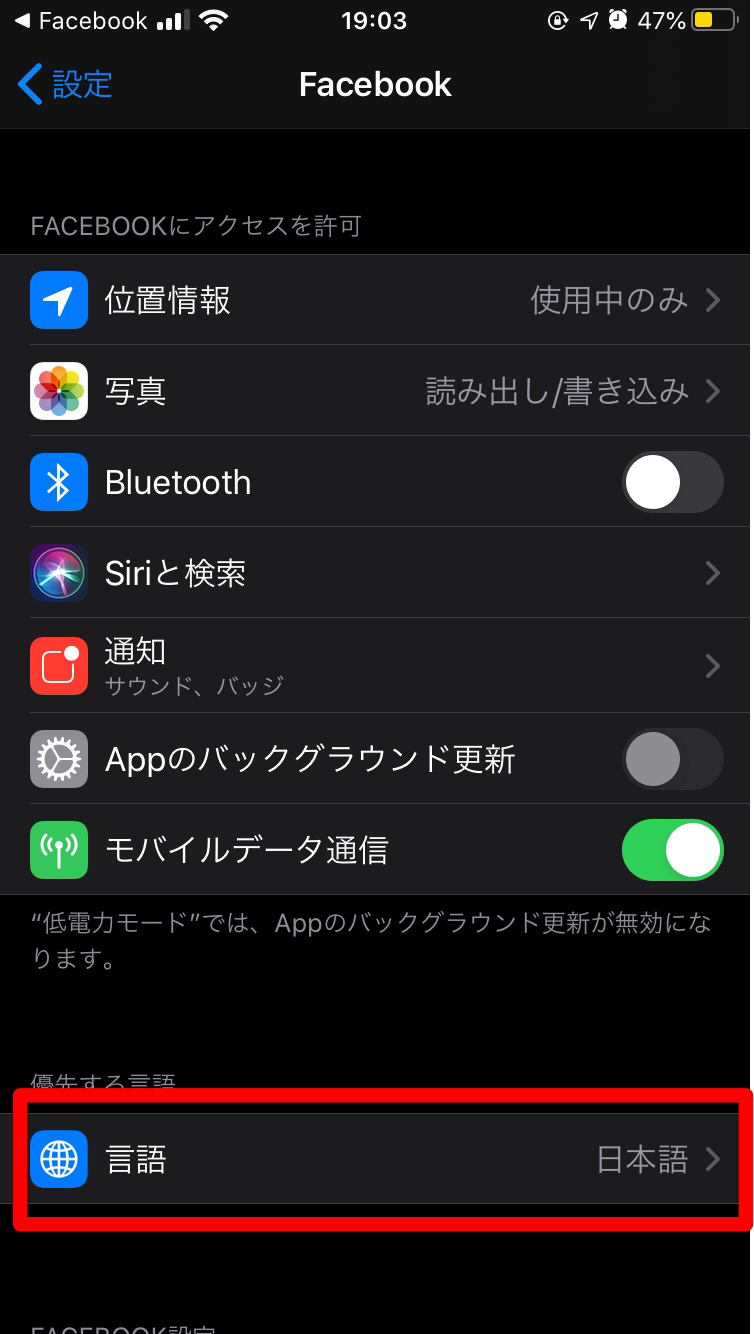
アプリ設定のページに移動するので、言語設定のタブをタップします。
初期状態では「日本語」となっています。
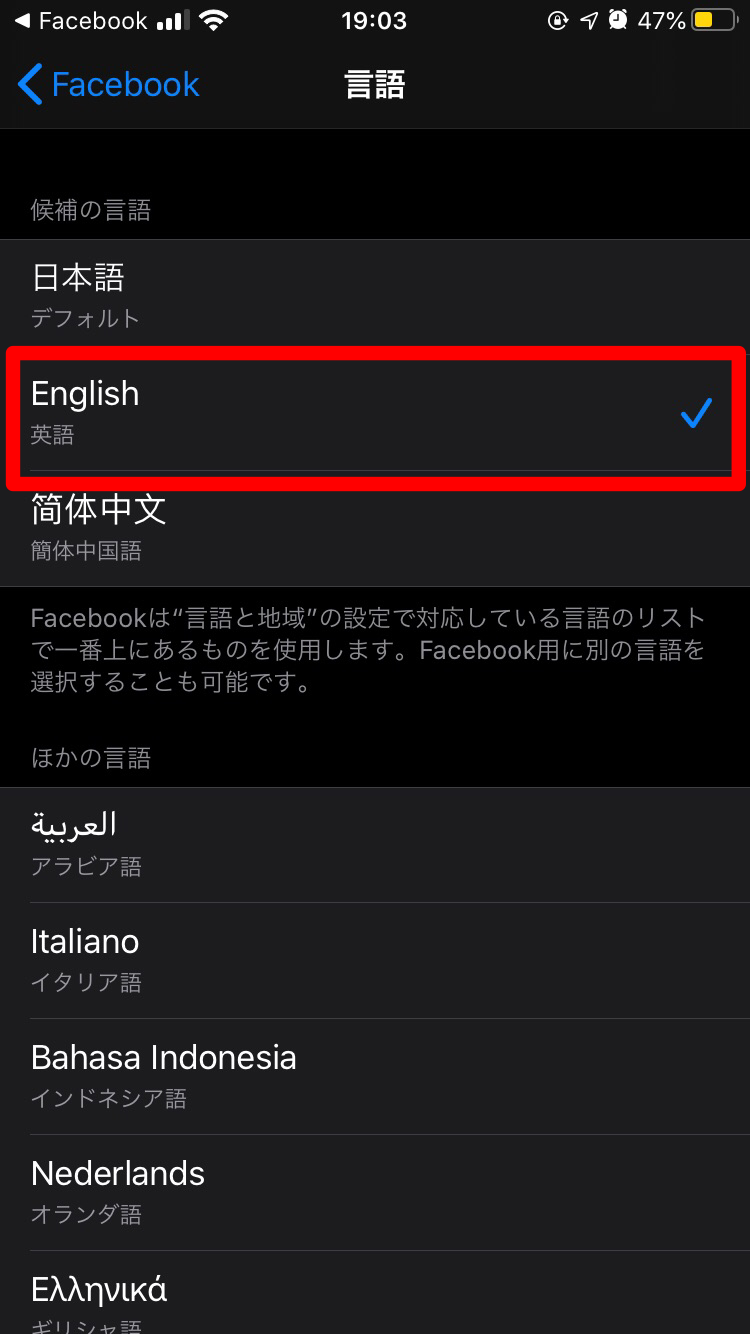
言語が選択できるようになるので、「English」をタップし、Facebookのホーム画面に戻りましょう。
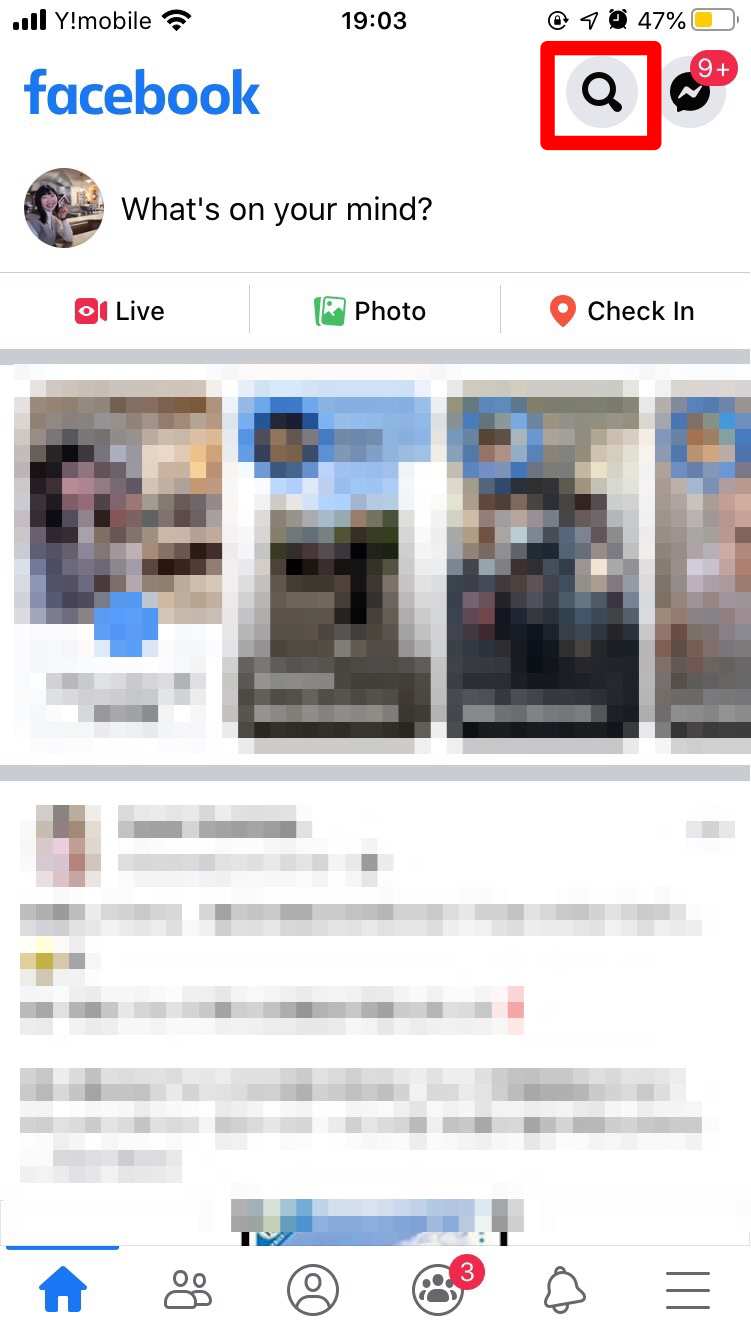
あとは、今まで検索したのと同じ方法で、虫眼鏡マークをタップします。
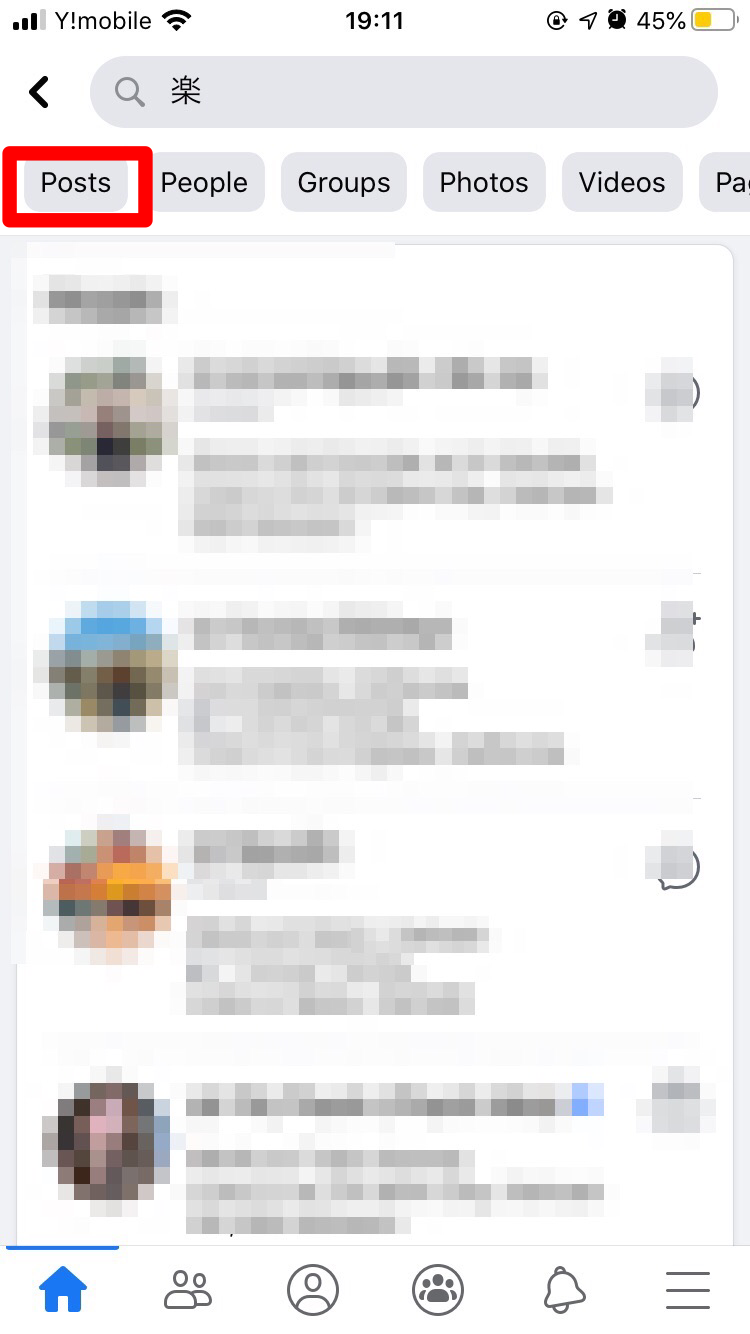
自分が検索したいキーワードを入力して、過去の投稿だけを見たい場合は「Posts」をタップしましょう!
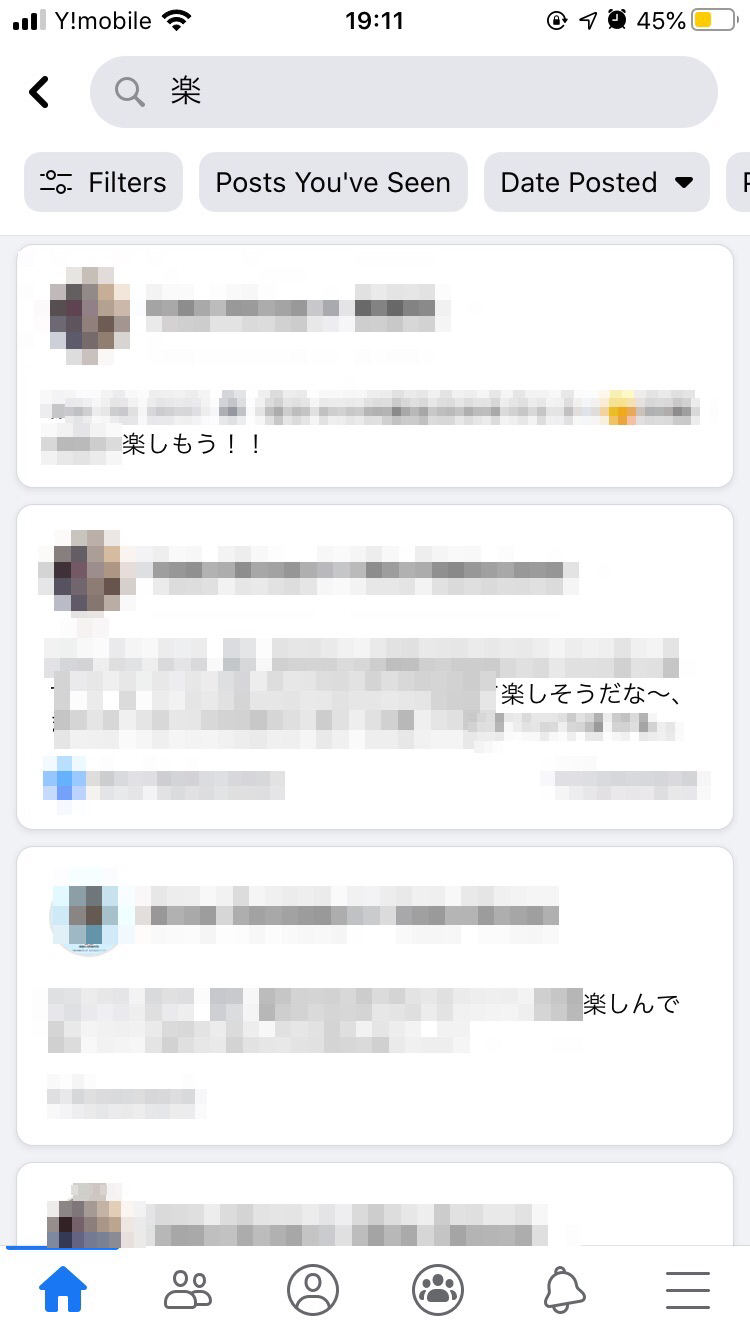
自分の検索したキーワードに関連する投稿がずらーっと出てきます!
PCでFacebook Researchを使う手順
PCでもスマホのときと操作方法は同じですが、画面表示が少し異なるので、次の手順を参考に検索しましょう。
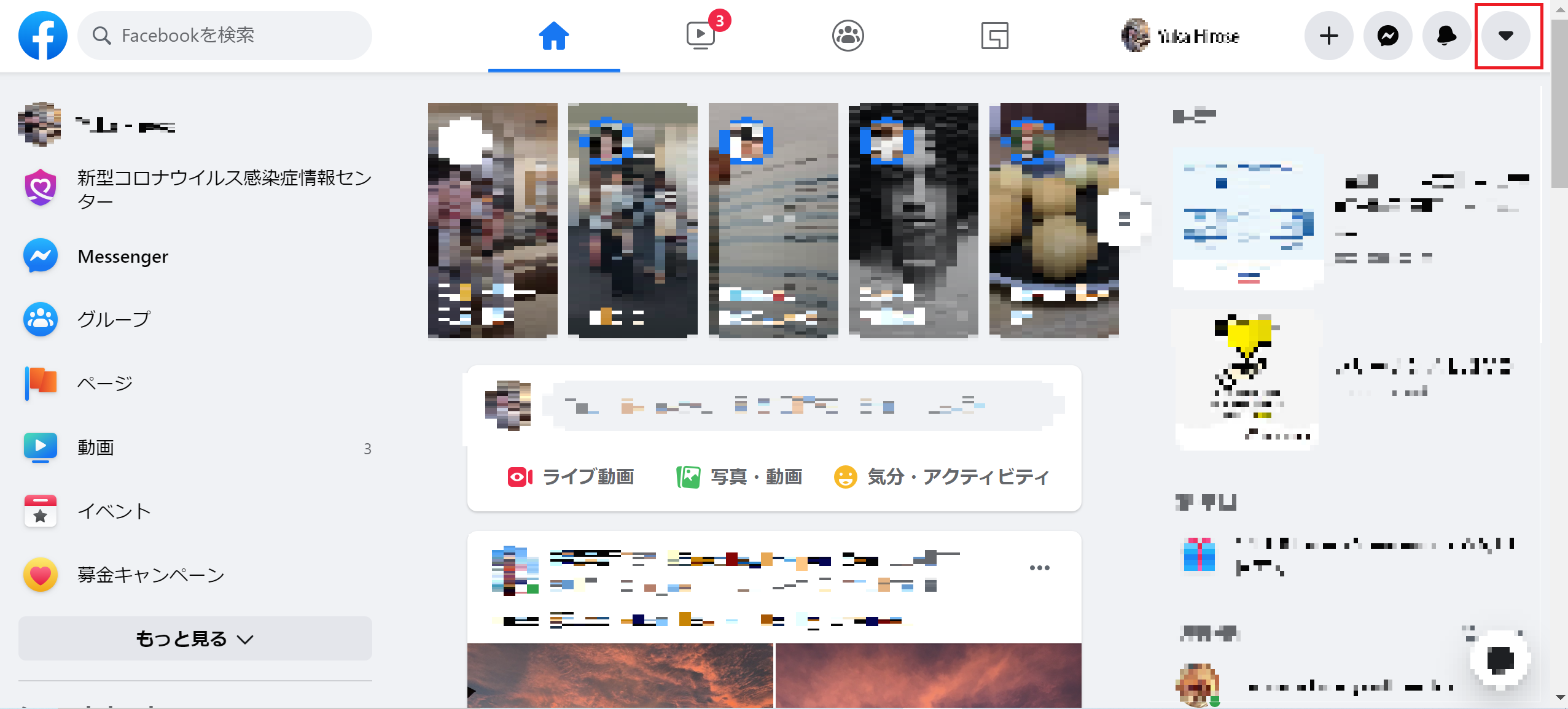
まずは、言語を英語に変更するためにホーム画面右上の▼マークをクリックします。
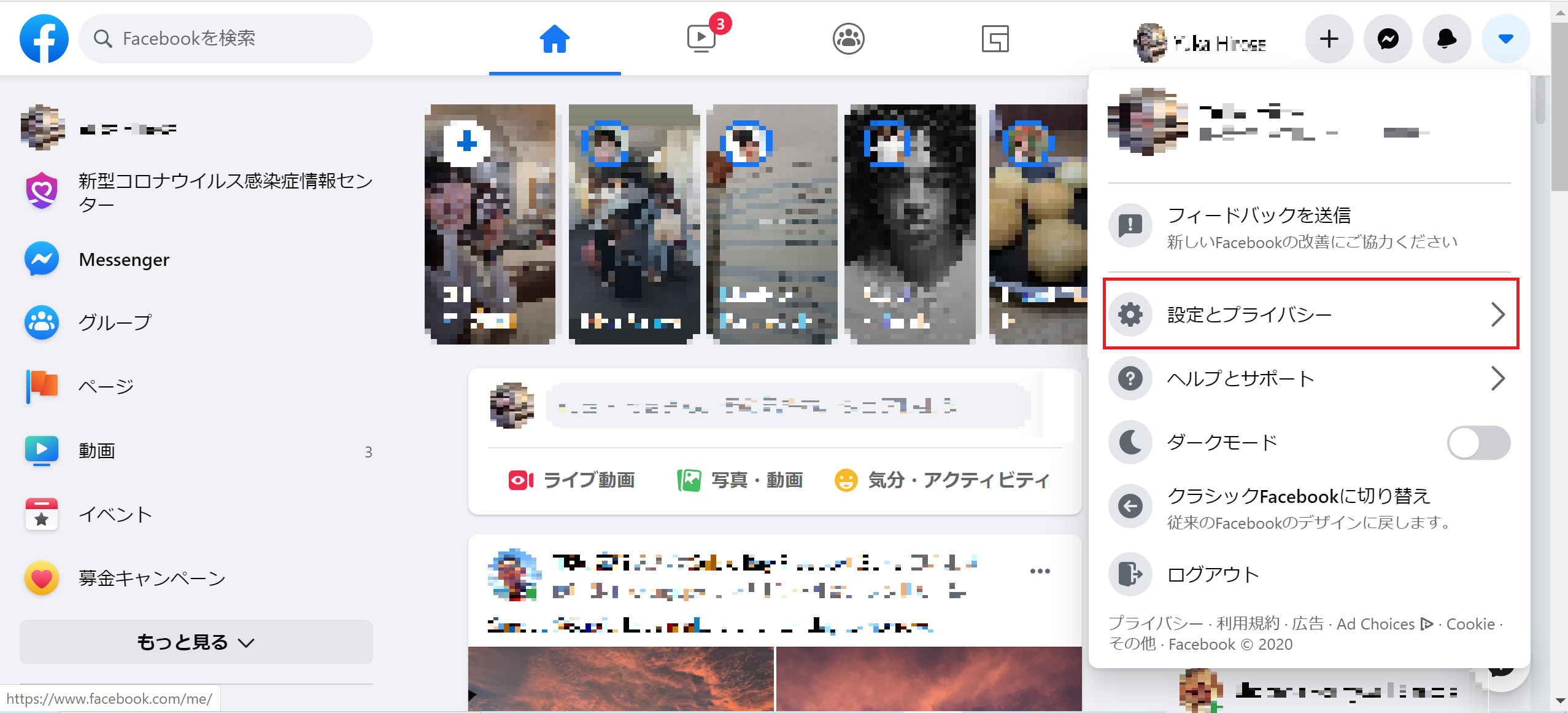
「設定とプライバシー」のタブが表示されるので、クリックしてください!
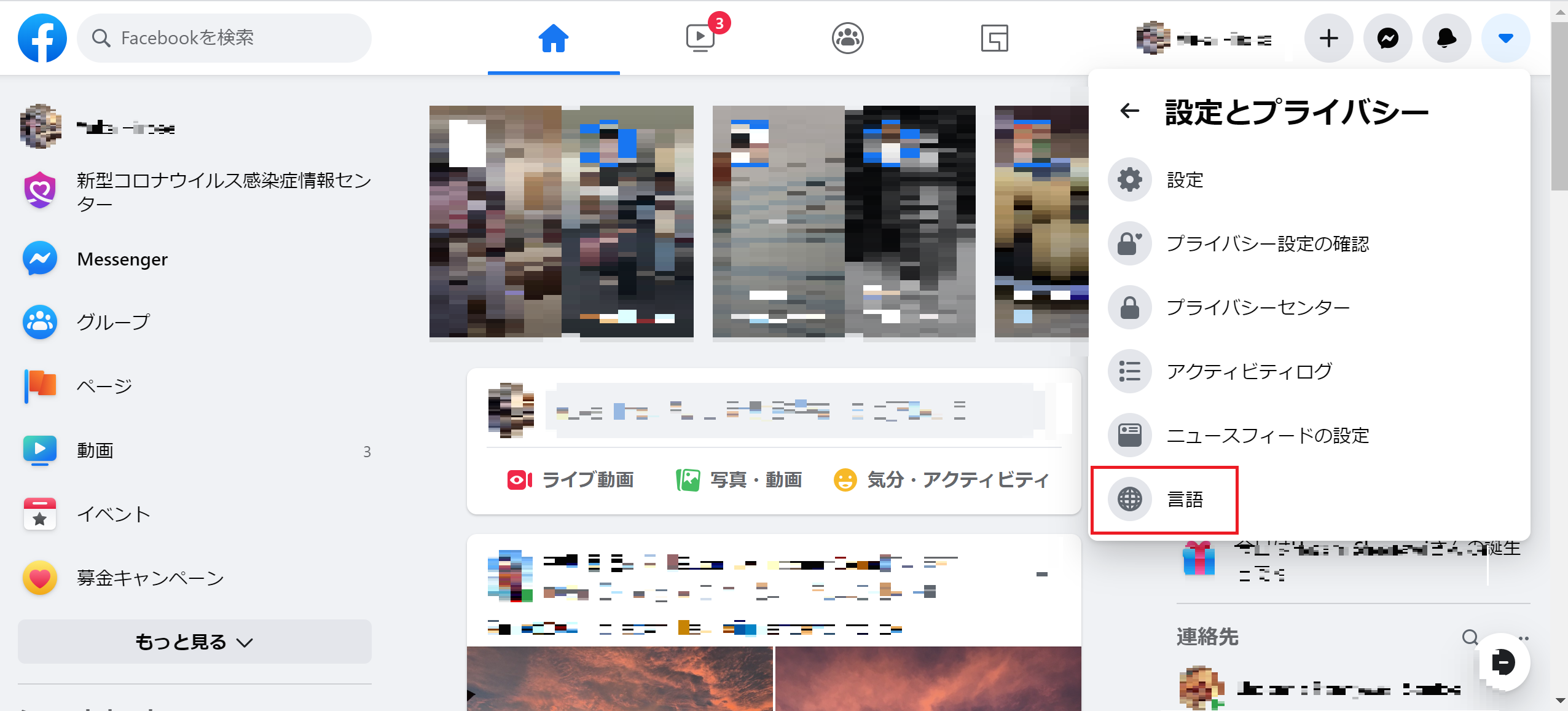
設定とプライバシーの中に「言語」のタブがあるのでクリックしましょう。
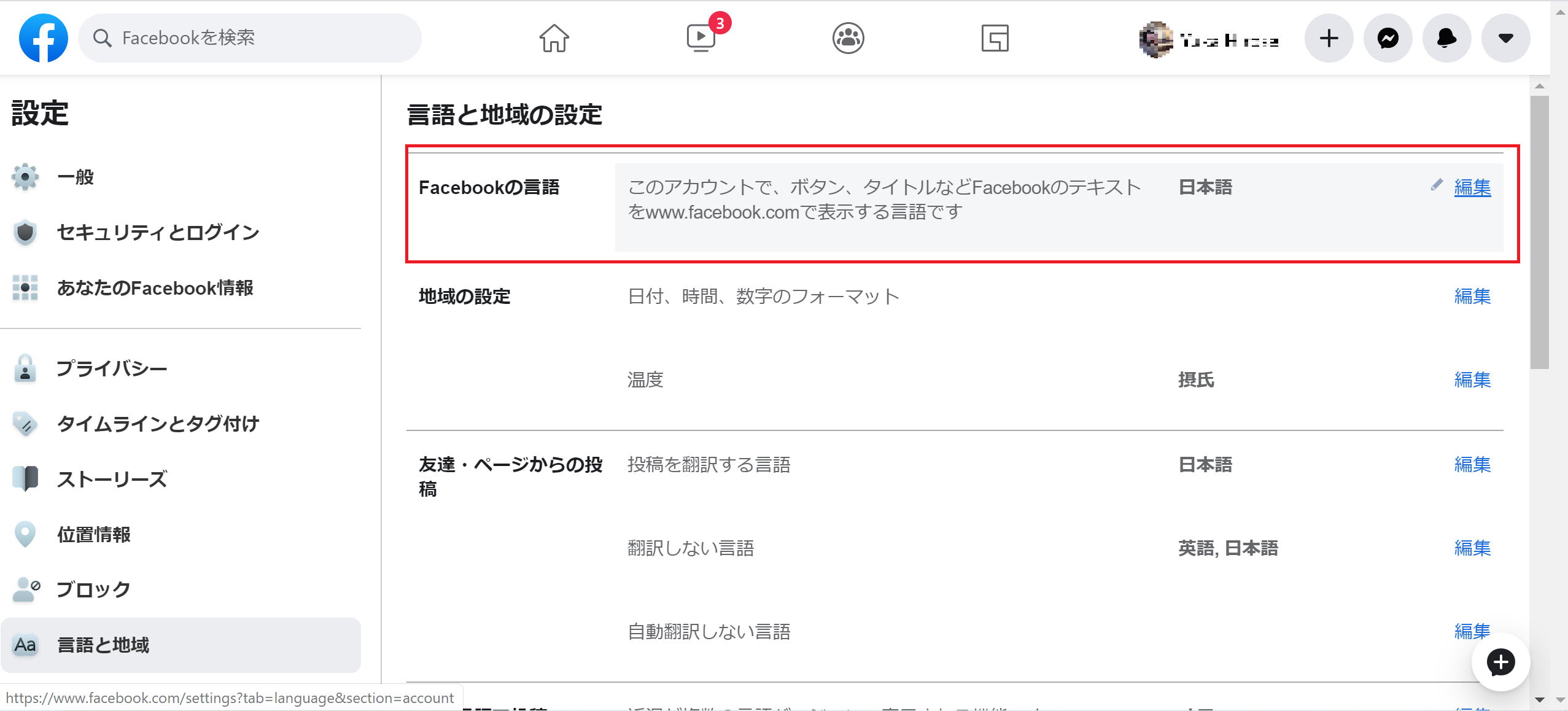
すると、現在設定されている言語が表示されるので、編集をクリックします。
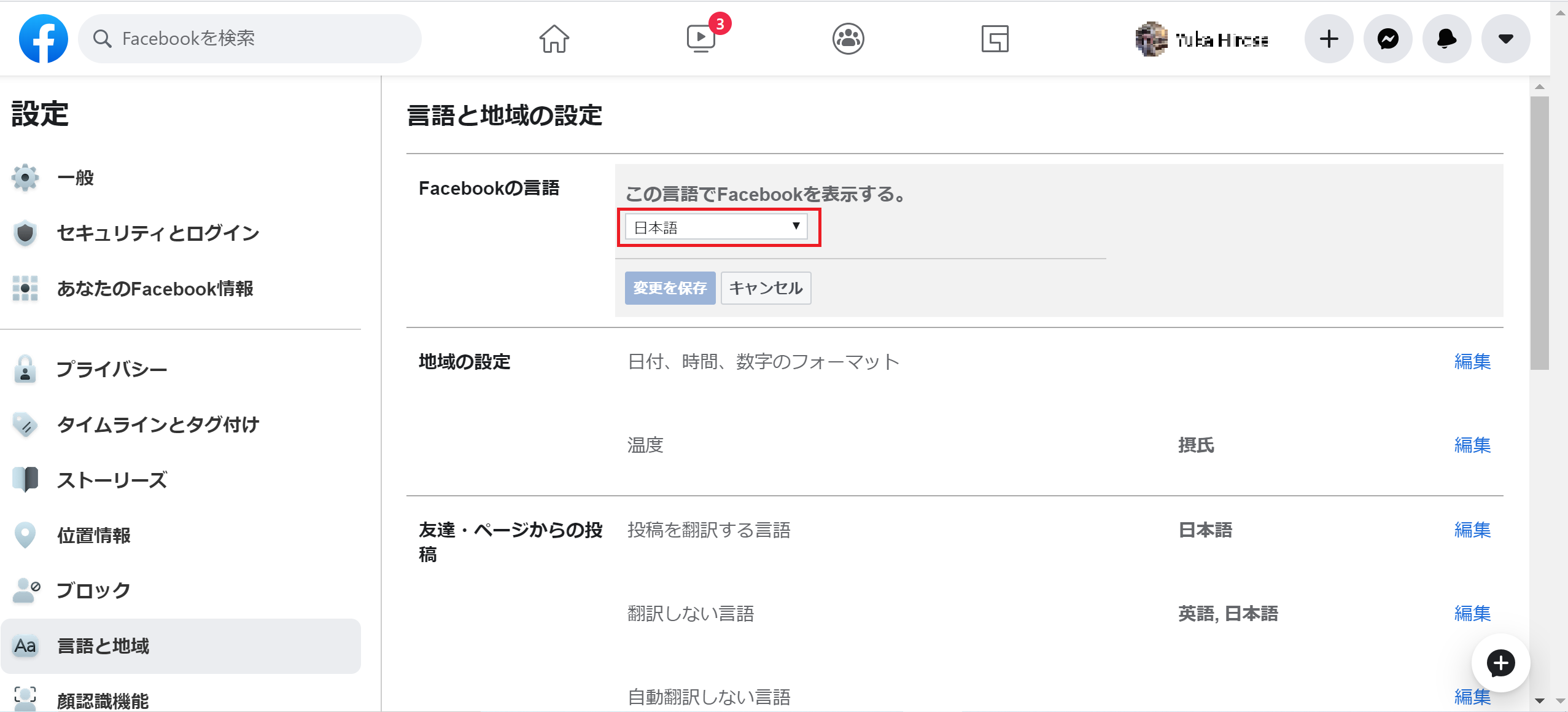
初期段階では日本語になっているので、日本語から英語に変更しましょう!
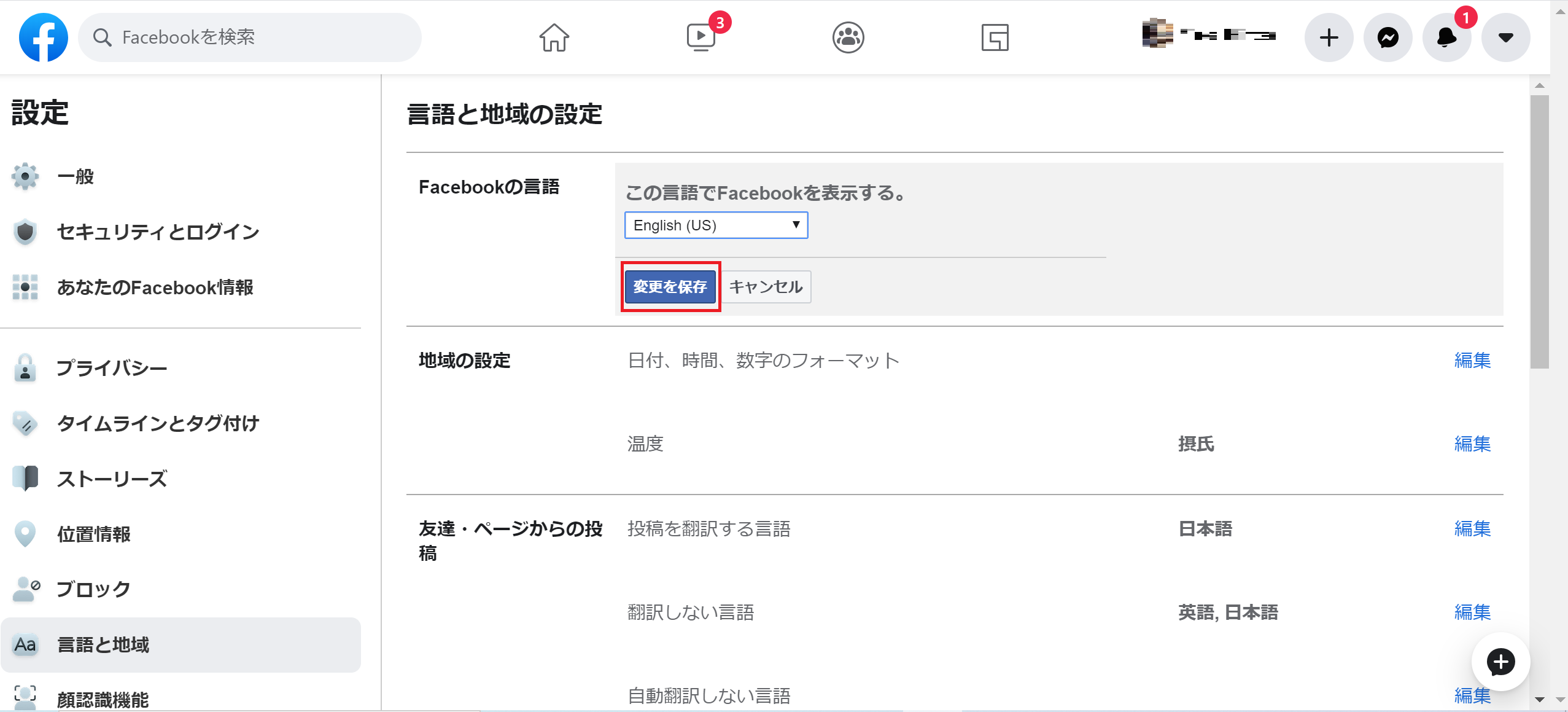
英語に変更したら、「言語を保存」をクリックしてください。
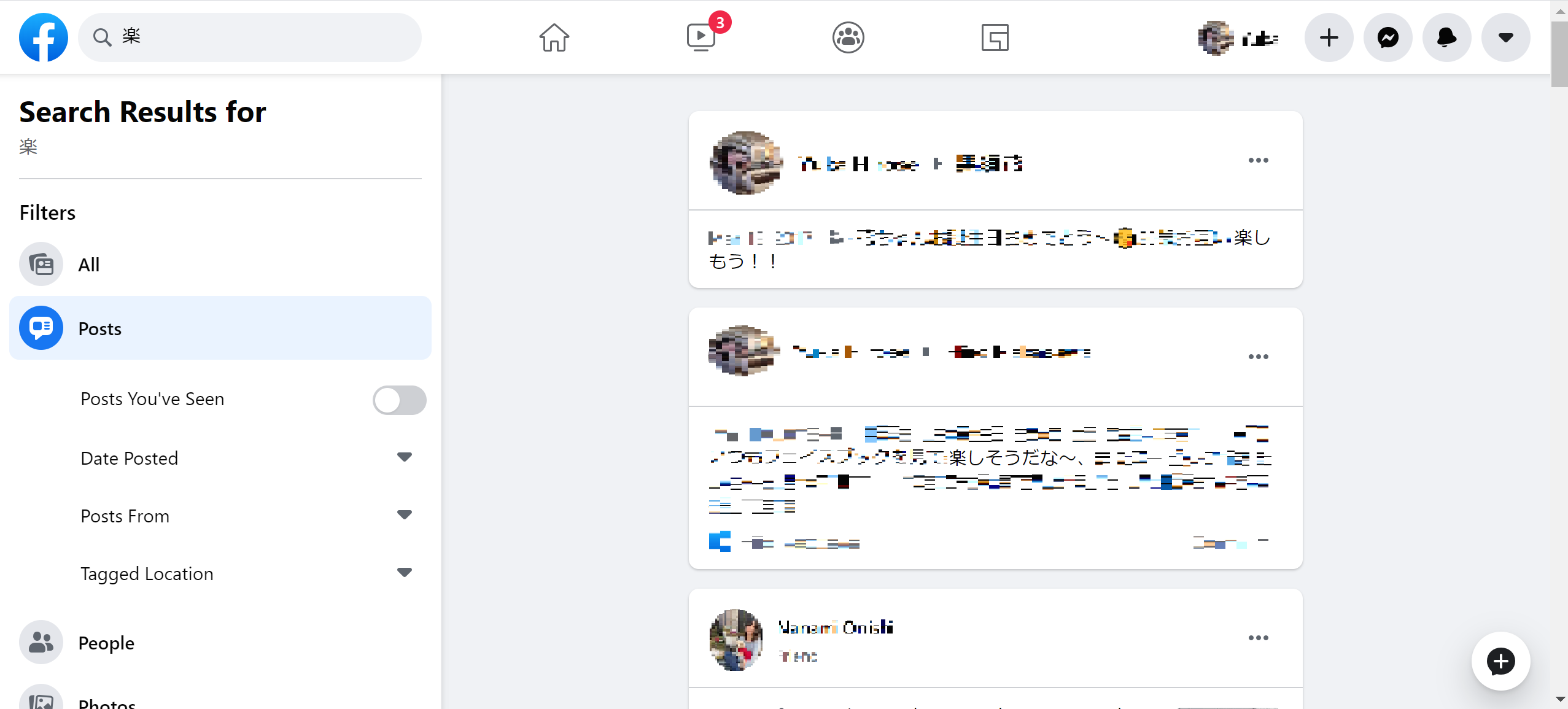
あとは、検索バーにキーワードを入力して検索すれば関連する投稿を表示させることができます!
スマホの時と同様に「Posts」にチェックを入れることで投稿のみを表示させることができます。
ちなみに、設定言語を英語に変更していますがキーワードは英語・日本語の両方で検索することができるんです。
英語版Facebookのグラフ検索機能により、関連性のある投稿をたくさん表示させることができるので是非試してみてくださいね。
Facebookで過去の投稿を検索する方法【アクティビティログ】
アクティビティログには自分の行った履歴が全て残っています。
自分の投稿はもちろん、友達の履歴に「いいね」した履歴や、新しい友達が追加された履歴などが残っているので様々な情報を探すことができます。
スマホで検索する場合の手順
アクティビティログを確認するためには、自分のプロフィール画面に移動する必要があります。
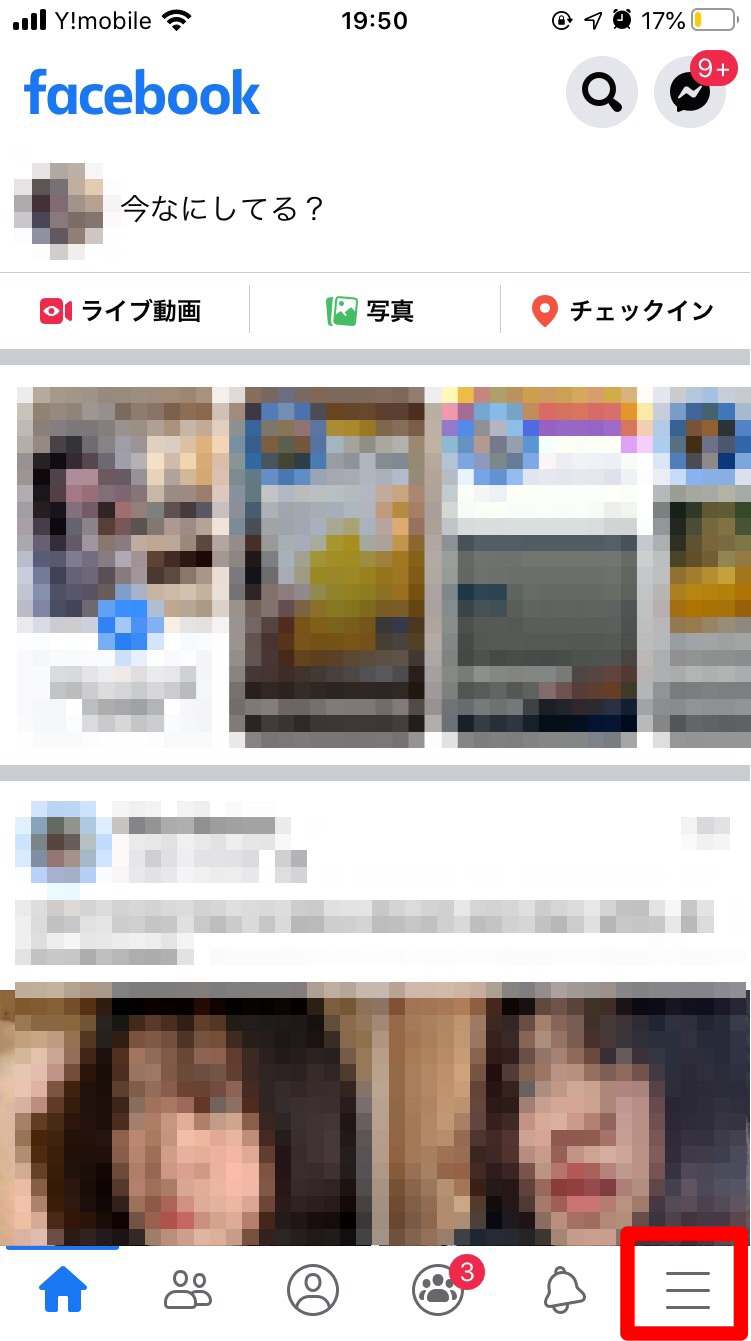
アプリを立ち上げ、右下の三本線のマークをタップします。
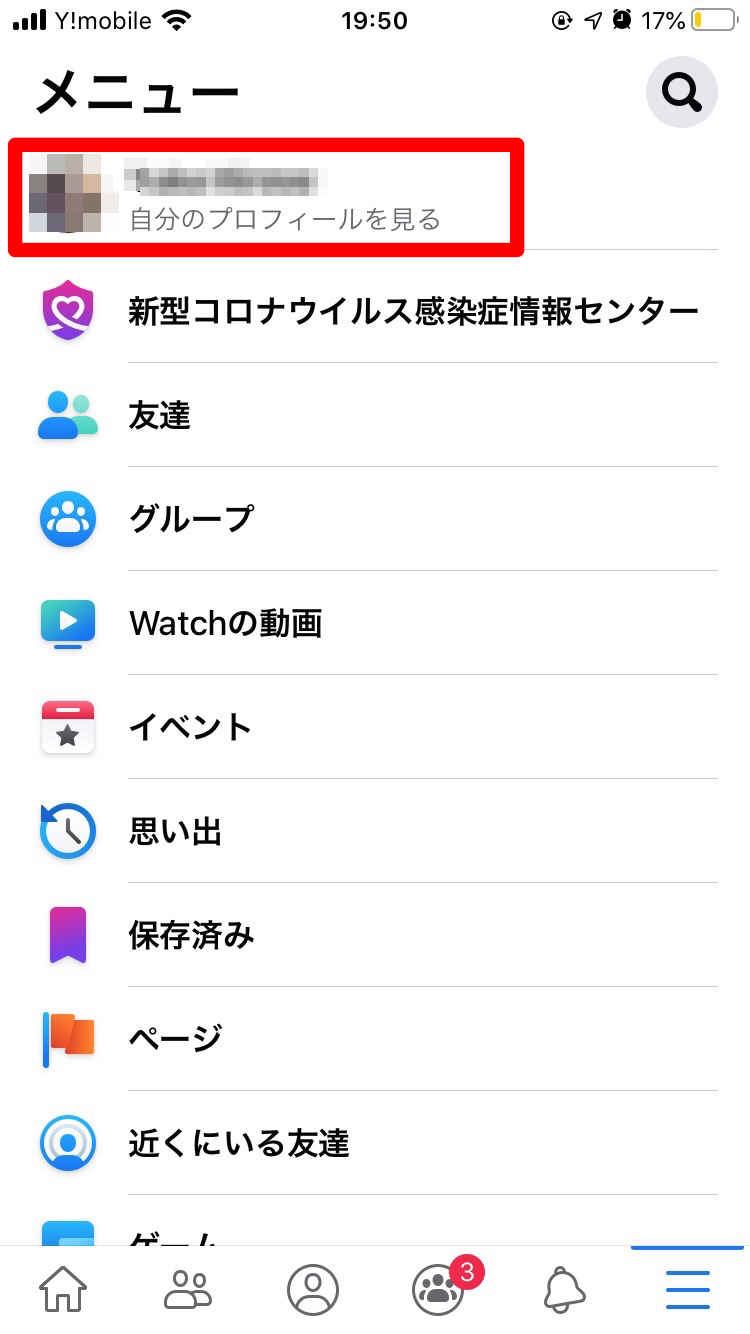
自分のプロフィール写真と名前が出てくるので、タップしましょう!
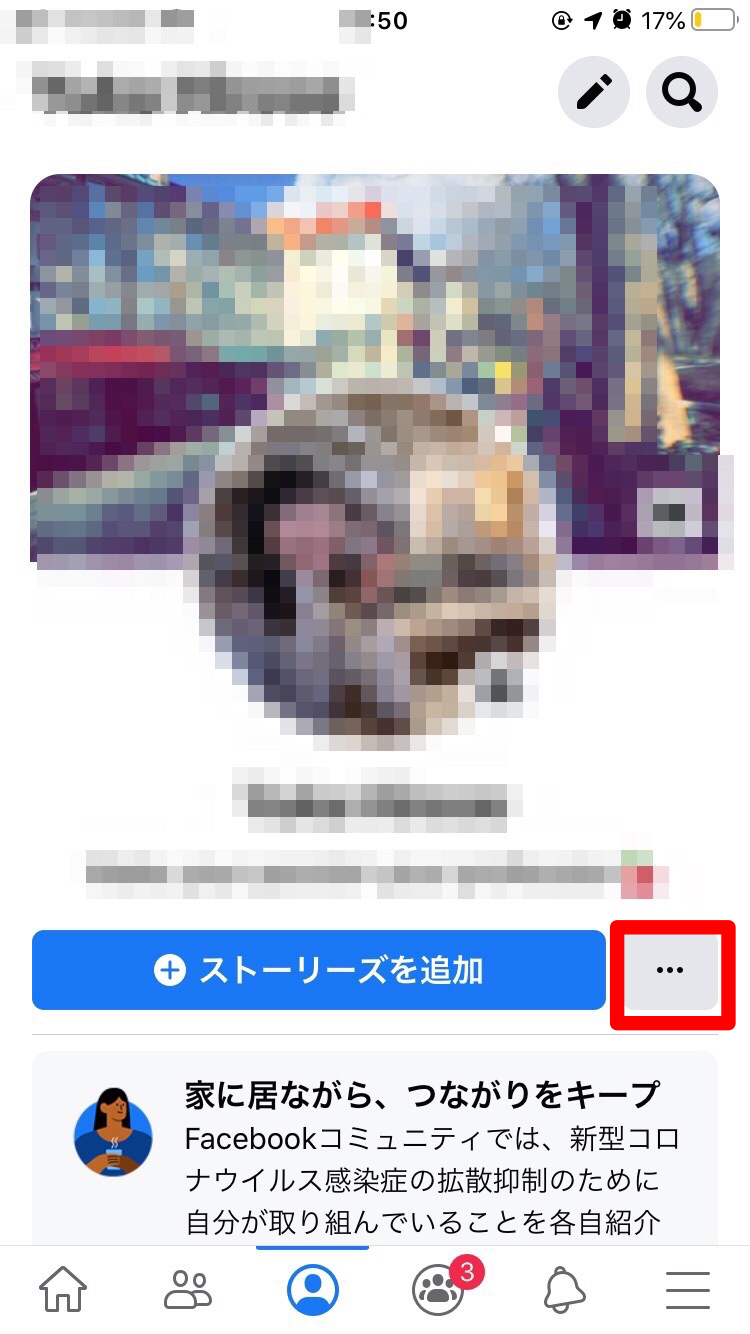
自分のプロフィールとタイムラインが表示される画面に移ります。
「ストーリーを投稿する」の隣にあるマークをタップしてください。
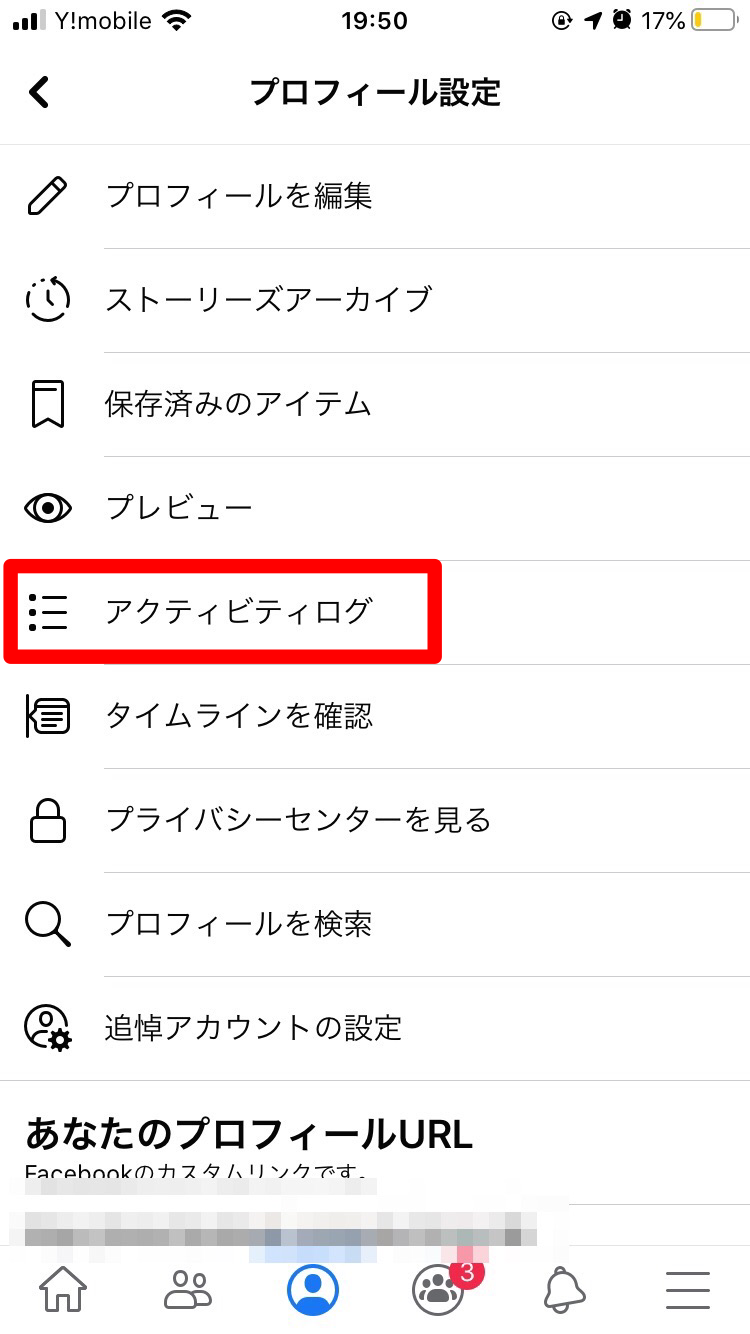
すると、プロフィール設定の画面に移ります。
その中の「アクティビティログ」をタップしましょう!
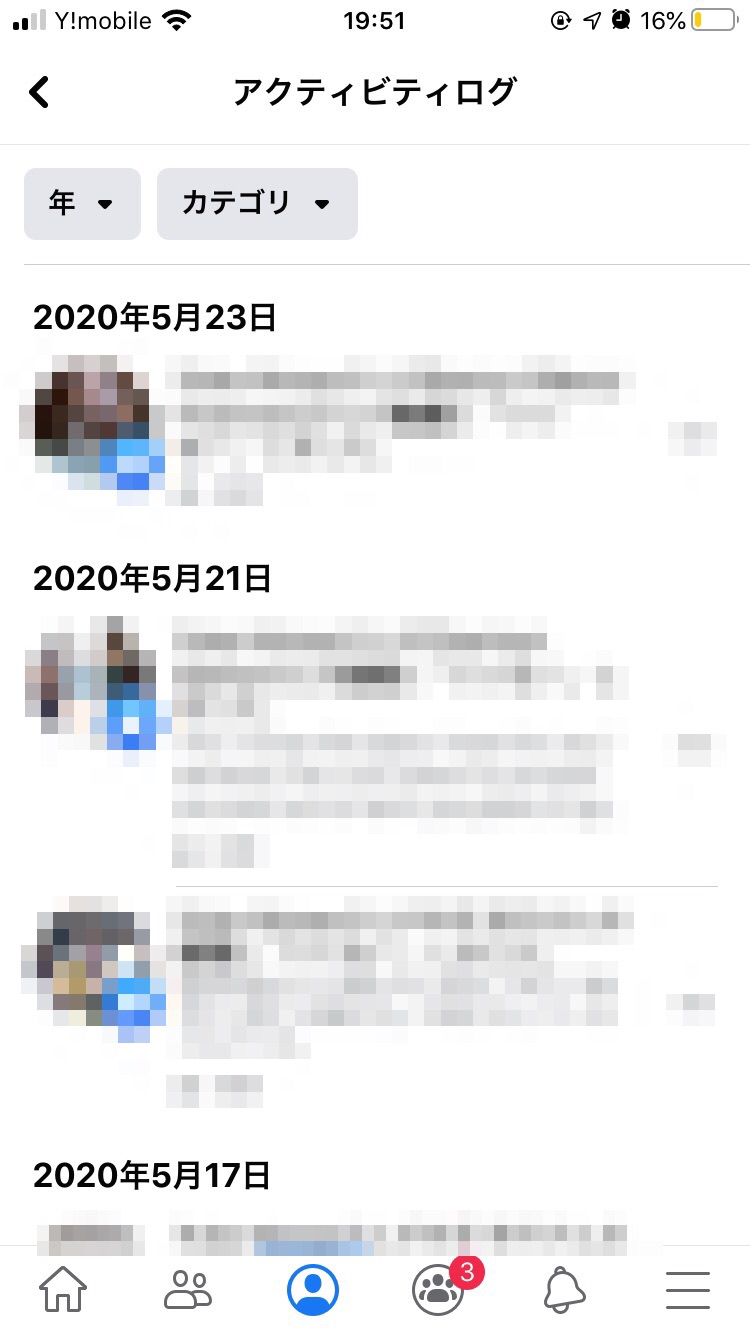
日付が新しい順から、履歴が表示されます!
ここから、自分の過去の投稿や「いいね」した投稿をさかのぼることができますよ。
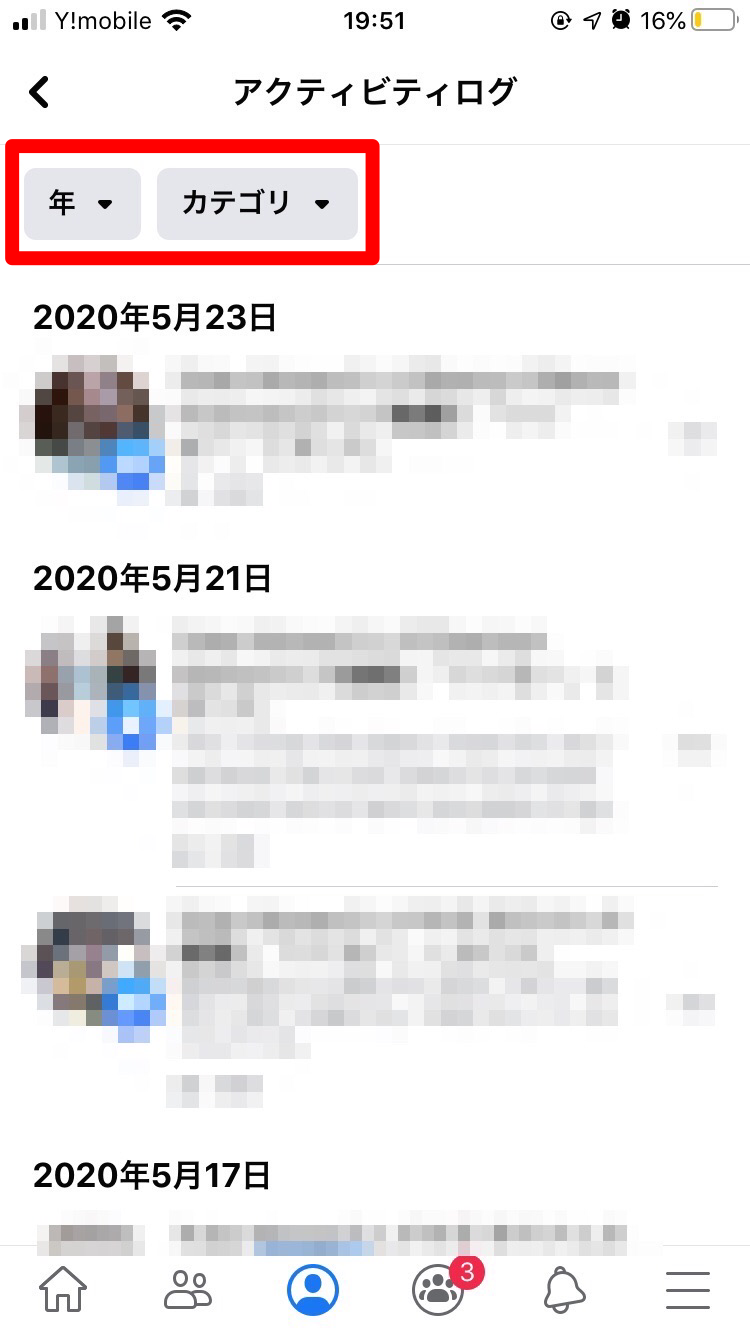
このままだとすべての情報が載っているので、「年代」もしくは「フィルター」から情報を絞りましょう!
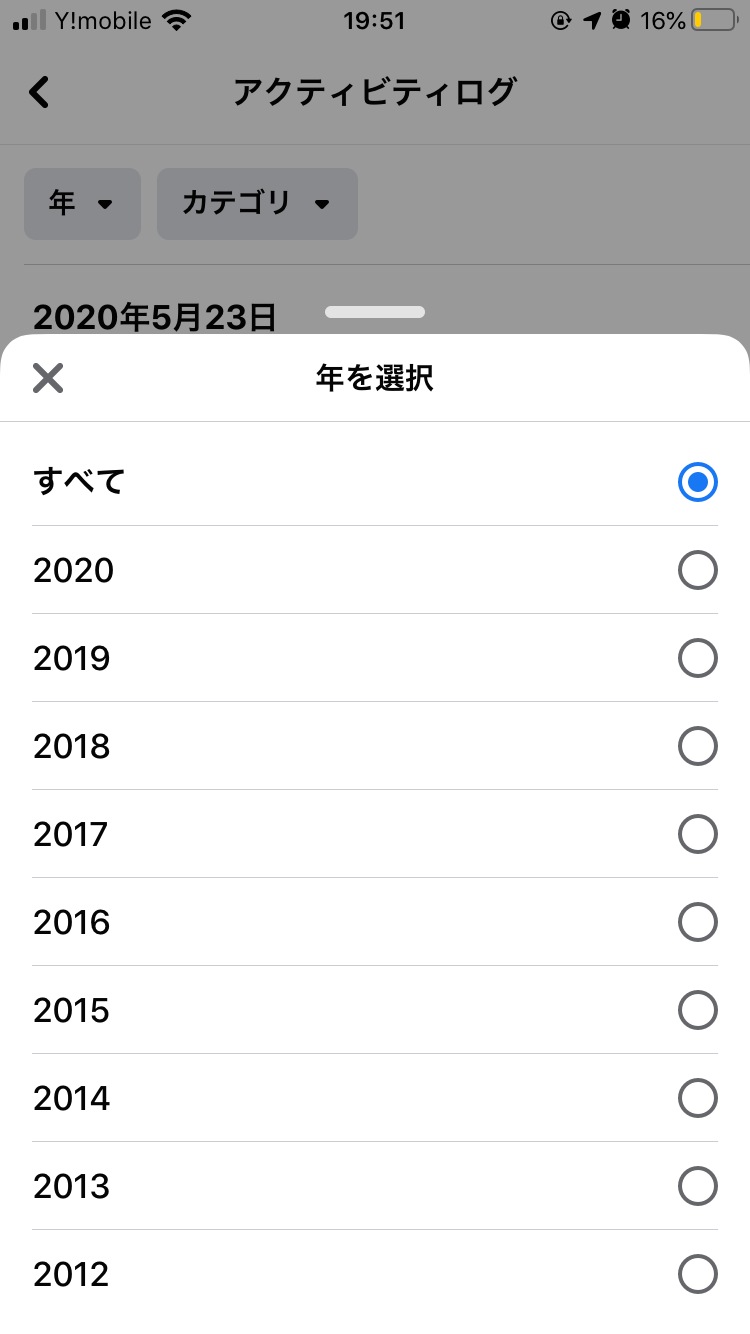
年代をタップすると、このように年を選択できます!
日付までは選択できませんが、大体このくらいの時期に投稿されたかな?という記憶が残っているときに便利です。
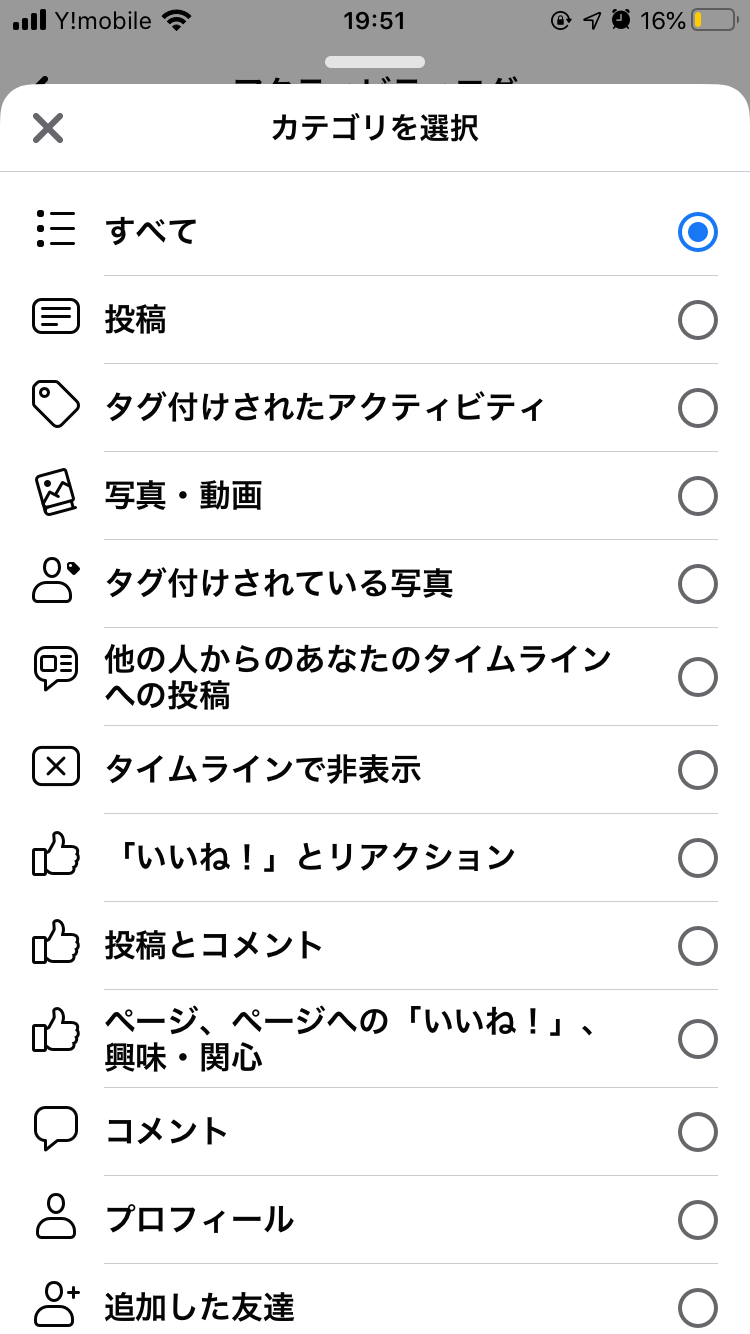
「フィルター」をタップするとたくさんの項目が出てくるので、自分が調べやすい条件で絞って検索してみましょう!
PCで検索する場合の手順
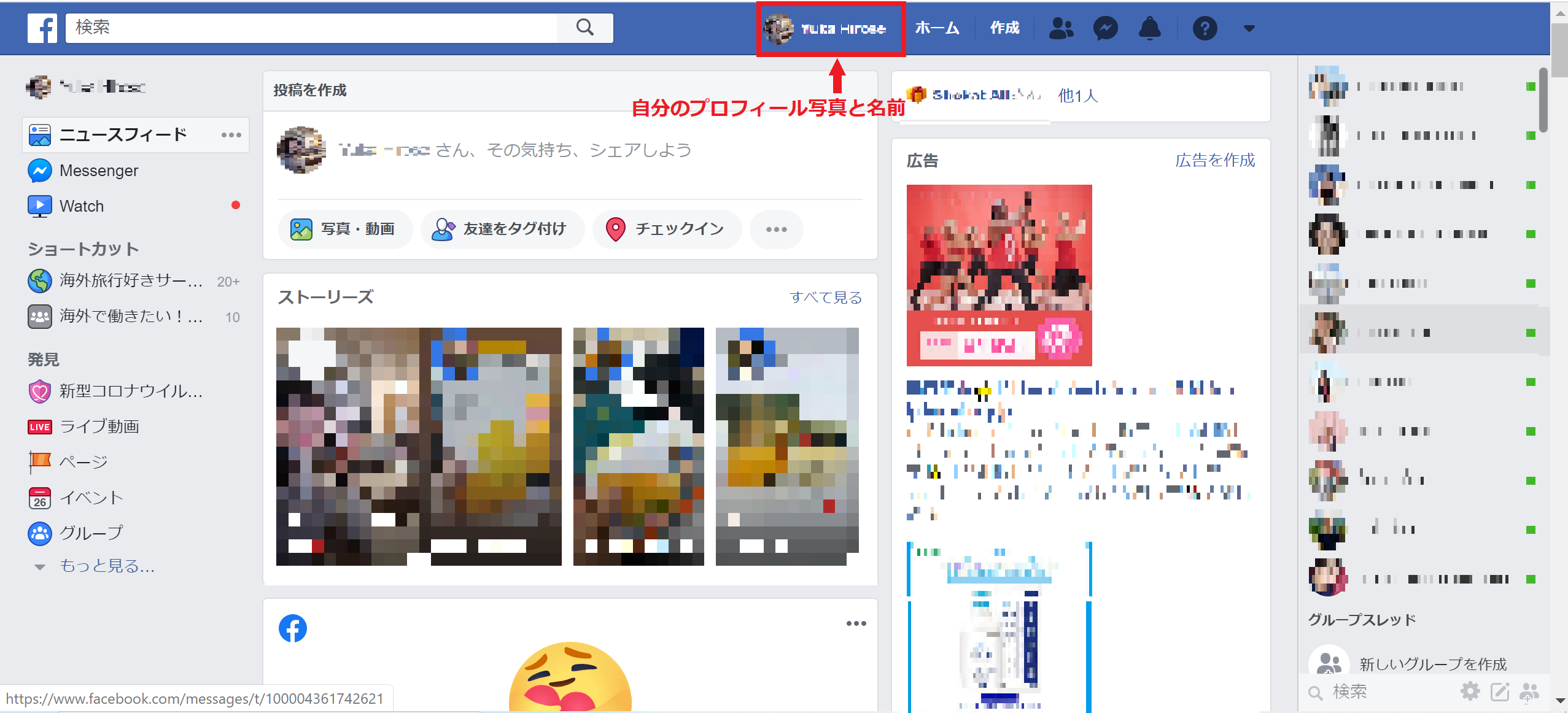
PCでFacebookを立ち上げ、自分のプロフィール写真と名前が表示されるのでここをクリックしてプロフィール画面に移動します。
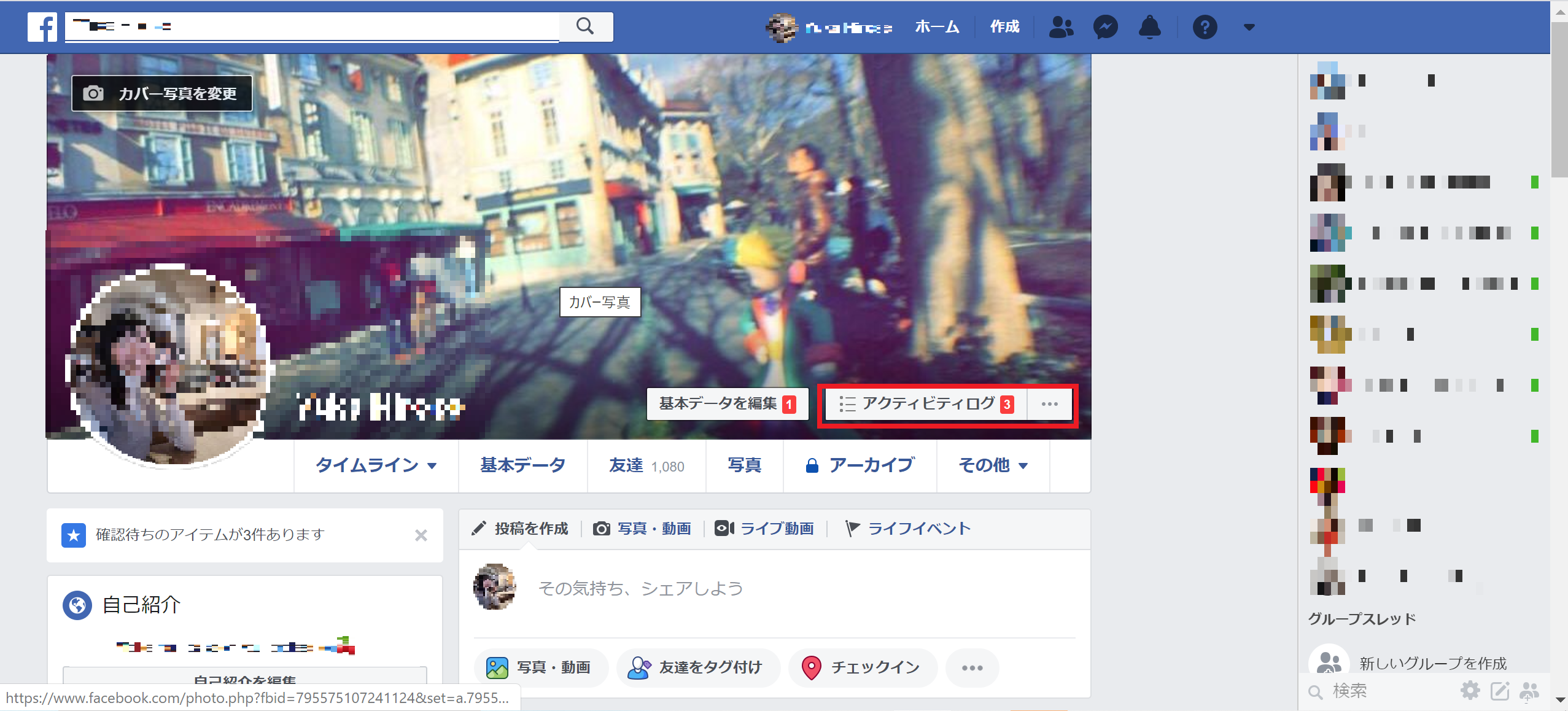
自分のプロフィール写真とタイムラインが表示されるので、画面中央の「アクティビティログ」をクリックしましょう!
スマホで確認したときと同じように、自分の行ったすべての履歴が表示されます!
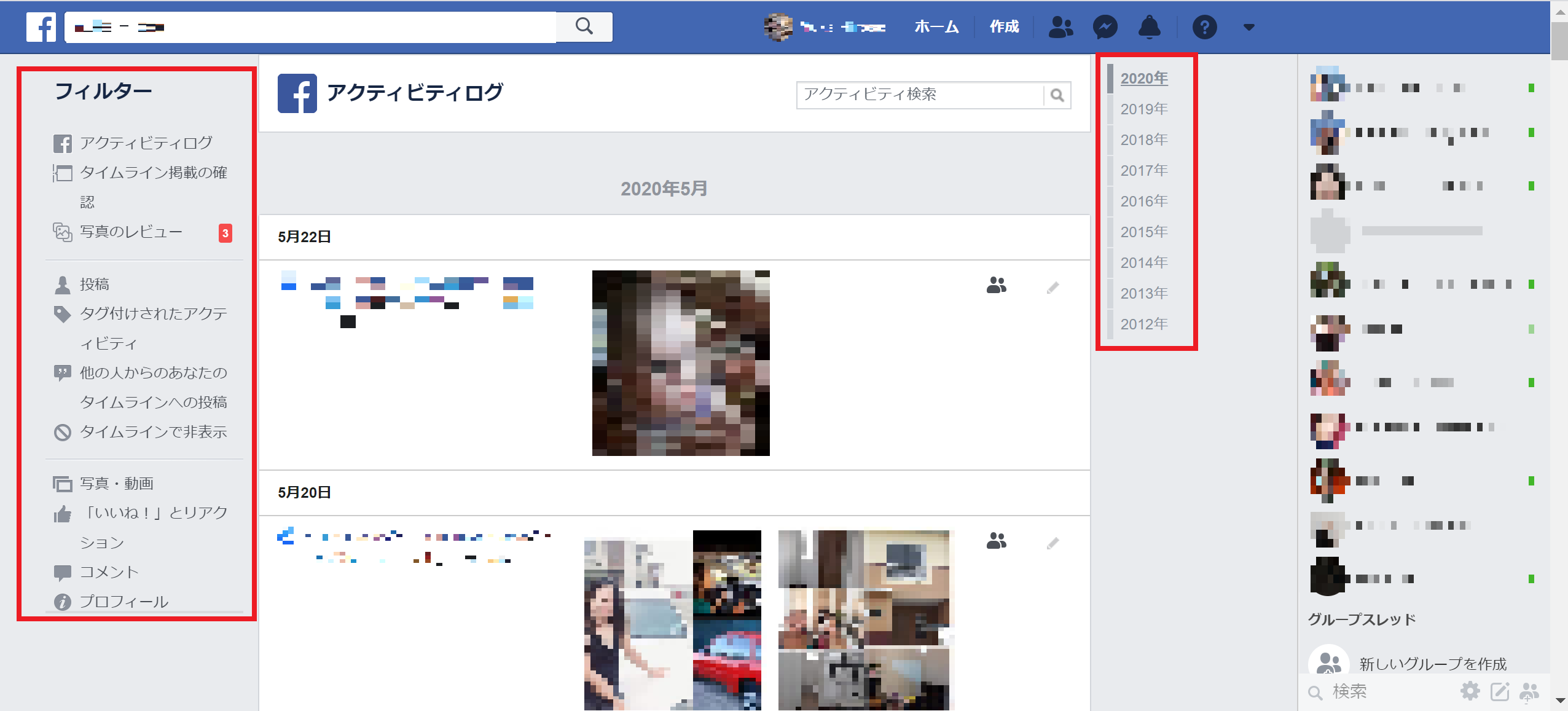
PCでアクティビティログのフィルターをかけると、画面の両サイドに「フィルター」と「年代」の項目が表示され、大画面でチェックできますよ。